SAMSUNG SM-J330F/DS, SM-J330FN User Manual [nl]
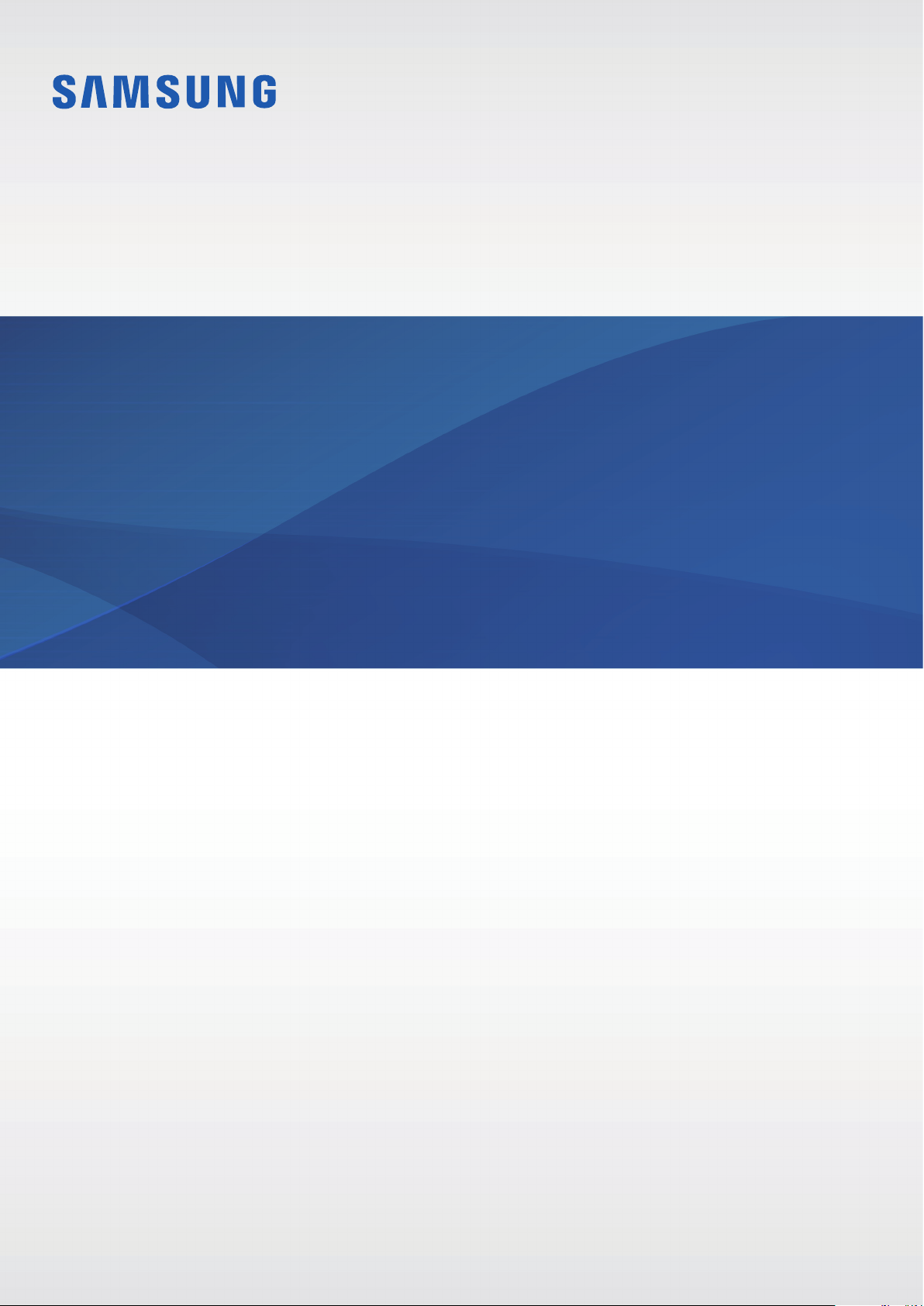
SM-J330F/DS
SM-J330FN
Gebruiksaanwijzing
Dutch. 07/2017. Rev.1.0
www.samsung.com
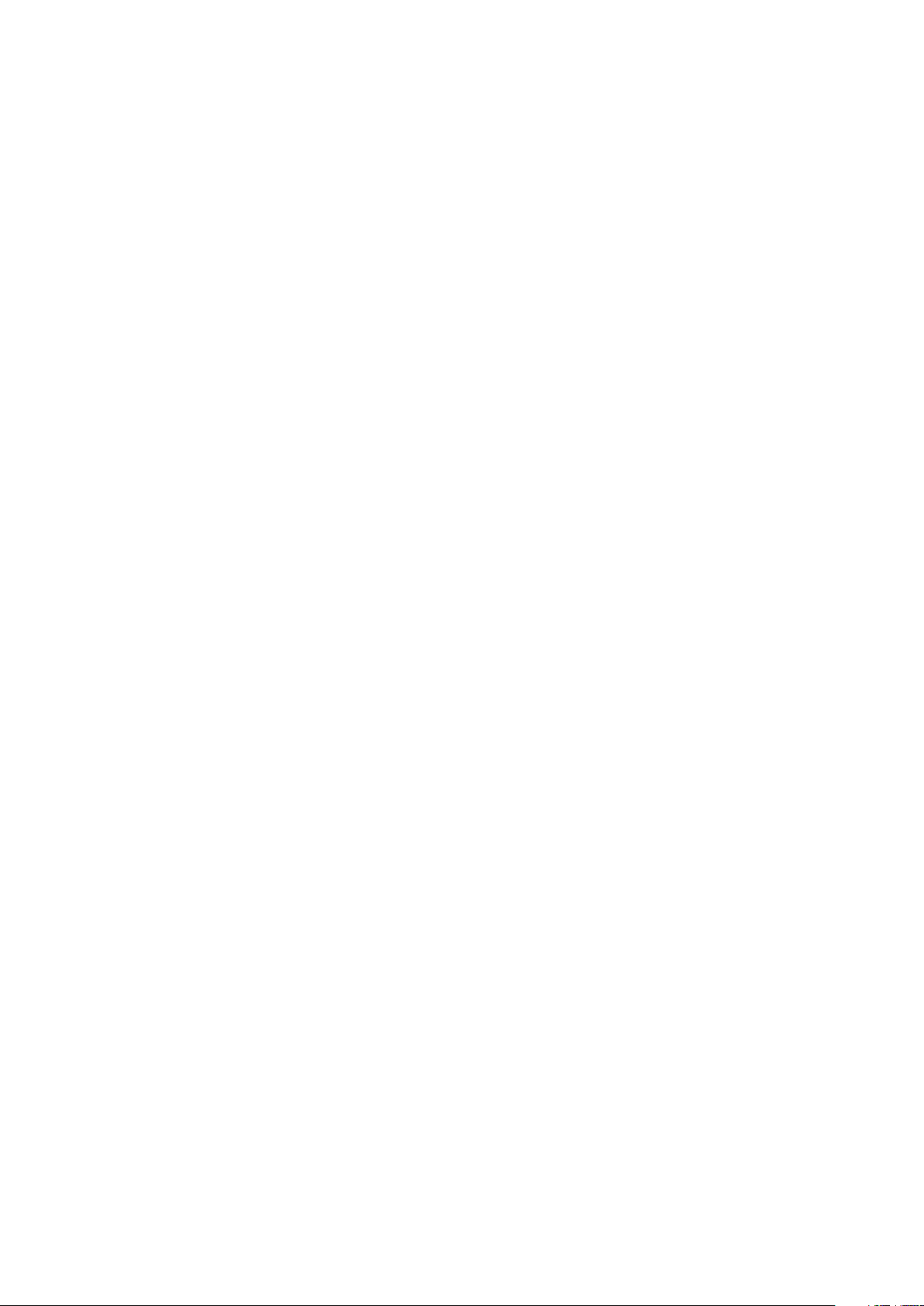
Inhoud
Basisfuncties
4 Lees dit eerst
5 Situaties waarin het apparaat oververhit
kan raken en oplossingen
8 Inhoud van de verpakking
9 Indeling van het apparaat
11 Batterij
13 SIM- of USIM-kaart (nano-SIM-kaart)
18 Geheugenkaart
21 Het apparaat in- en uitschakelen
22 Het aanraakscherm bedienen
24 Startscherm en scherm Apps
29 Vergrendelscherm
30 Meldingenvenster
32 Tekst ingeven
34 Schermafbeelding
34 Apps openen
35 Veilige map
39 Multi window
43 Samsung-account
44 Gegevens overdragen van uw vorige
apparaat
Applicaties
51 Apps installeren of verwijderen
53 Telefoon
57 Contacten
62 Berichten
65 Internet
66 E-mail
67 Camera
78 Galerij
83 Samsung Members
84 Game Launcher
86 Samsung Notes
87 Agenda
89 S Health
92 Spraakrecorder
93 Mijn bestanden
93 Klok
95 Calculator
95 Radio
96 Google-apps
47 Apparaat- en gegevensbeheer
49 Deelfuncties
50 Alarmstand
2
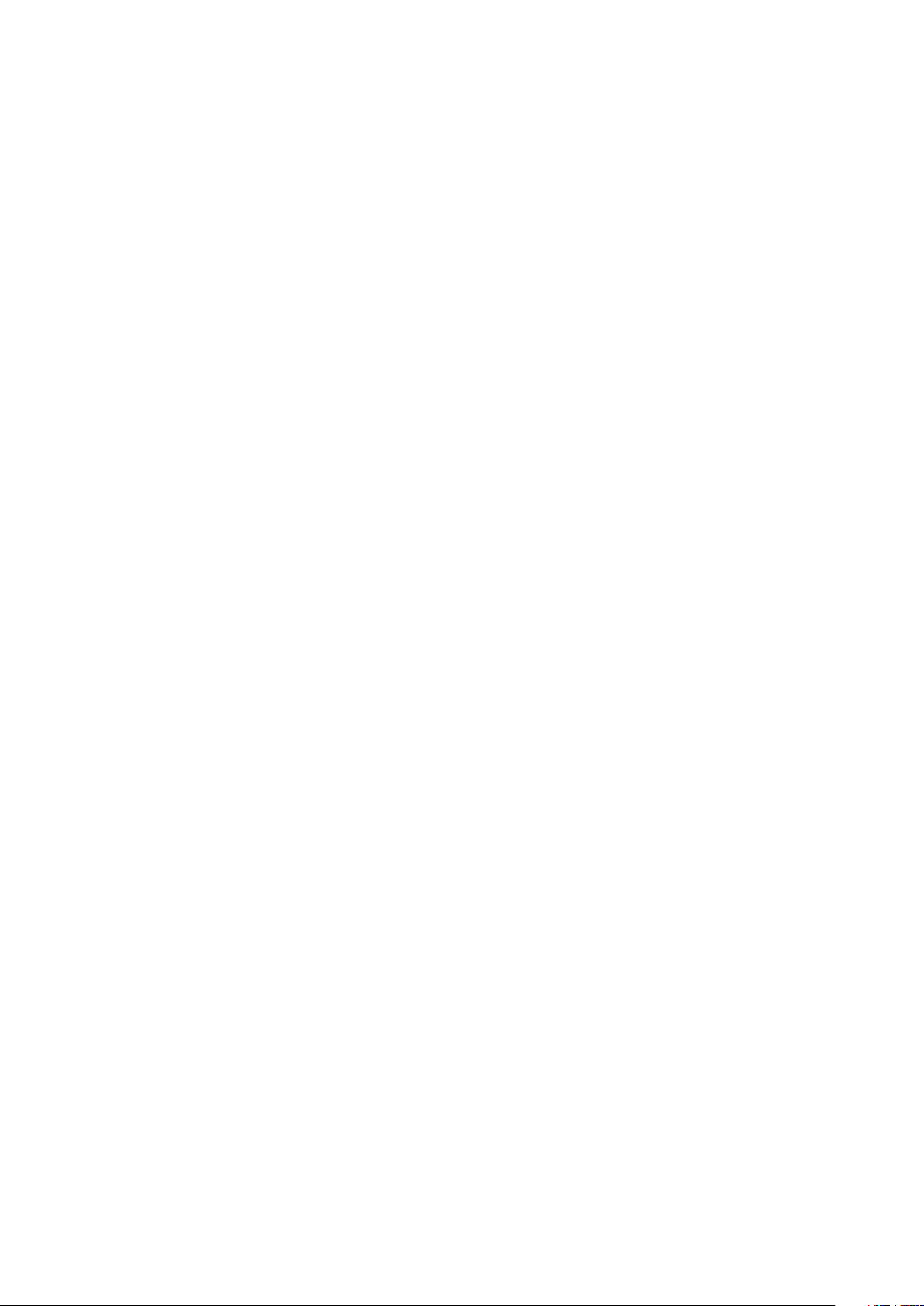
Inhoud
Instellingen
98 Introductie
98 Verbindingen
108 Geluiden en trillen
109 Meldingen
110 Display
110 Achtergronden en thema's
111 Geavanceerde functies
113 Apparaatonderhoud
115 Apps
115 Schermvergrendeling en beveiliging
116 Cloud en accounts
118 Google
118 Toegankelijkheid
119 Algemeen beheer
120 Software-update
120 Gebruiksaanwijzing
120 Info telefoon
Bijlage
121 Problemen oplossen
126 De batterij verwijderen
3
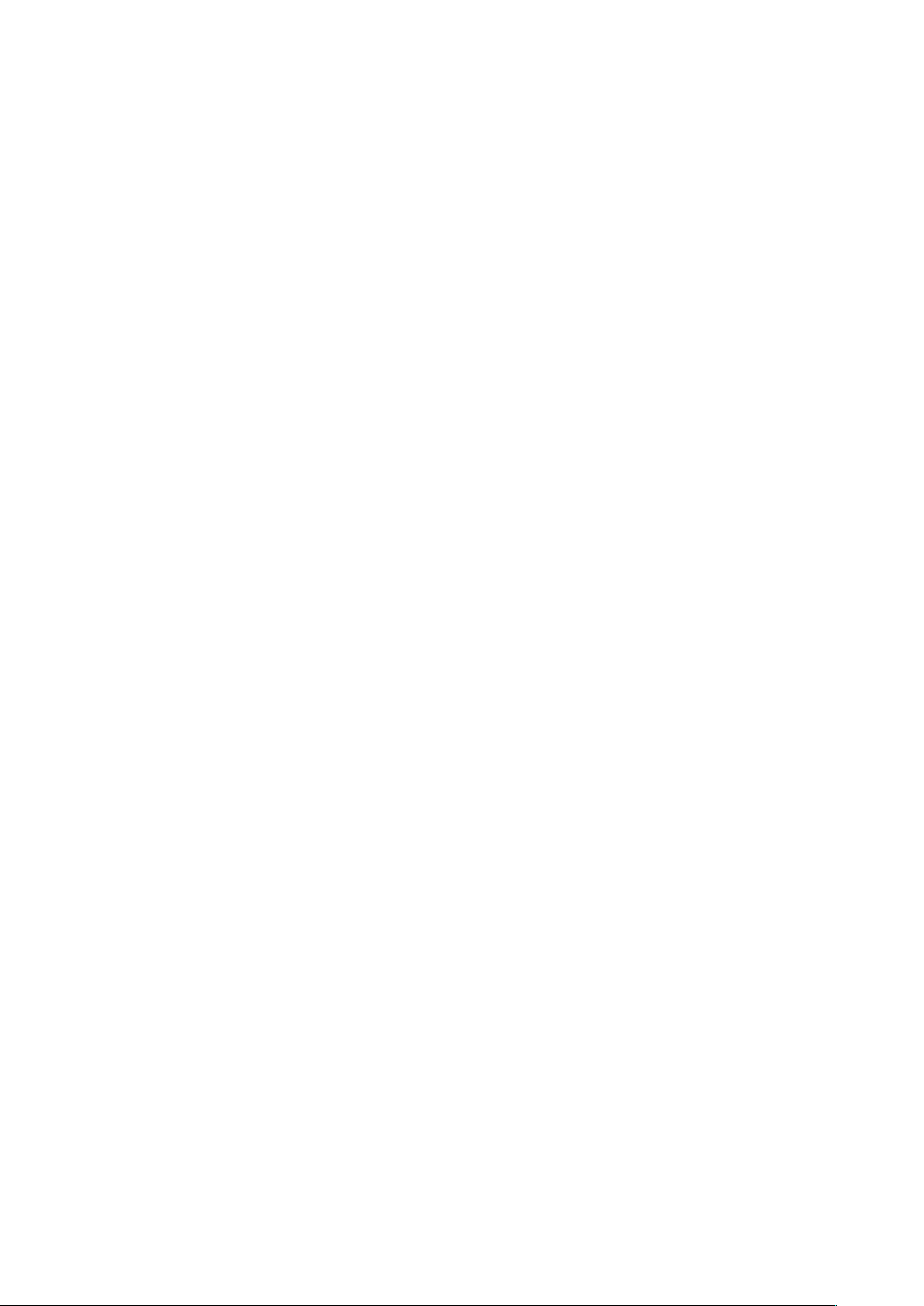
Basisfuncties
Lees dit eerst
Lees deze gebruiksaanwijzing door zodat u verzekerd bent van veilig en correct gebruik voordat u
het apparaat in gebruik neemt.
•
Beschrijvingen zijn gebaseerd op de standaardinstellingen van het apparaat.
•
Bepaalde inhoud kan afwijken van uw apparaat, afhankelijk van de regio, serviceprovider,
modelspecificaties of software van het apparaat.
•
Inhoud (van hoge kwaliteit) waarvoor veel gebruik wordt gemaakt van de CPU en het RAMgeheugen, beïnvloedt de algehele prestaties van het apparaat. Apps met dergelijke inhoud
werken mogelijk niet correct, afhankelijk van de specificaties van het apparaat en de omgeving
waarin het wordt gebruikt.
•
Samsung is niet aansprakelijk voor prestatieproblemen die worden veroorzaakt door apps die
worden aangeboden door andere providers dan Samsung.
•
Samsung is niet aansprakelijk voor prestatie- of compatibiliteitsproblemen die worden
veroorzaakt door het bewerken van de instellingen in het register of door het gebruik van
aangepaste besturingssysteemsoftware. Wanneer u probeert het besturingssysteem aan te
passen, kan dit ertoe leiden dat uw apparaat en apps niet correct werken.
•
Voor alle software, geluidsbronnen, achtergronden, afbeeldingen en andere media die bij dit
apparaat worden geleverd, is een licentie voor beperkt gebruik verleend. Het overnemen en
gebruiken van deze materialen voor commerciële of andere doeleinden maakt inbreuk op de
copyrightwetgeving. Gebruikers zijn volledig verantwoordelijk voor het illegale gebruik van media.
•
Er kunnen extra kosten in rekening worden gebracht voor gegevensservices, zoals
chatberichten verzenden, uploaden en downloaden, automatisch synchroniseren of het gebruik
van locatieservices, afhankelijk aan uw abonnement. Voor grote gegevensoverdrachten kunt u
het beste de Wi-Fi-functie gebruiken.
•
Standaard-apps die bij het apparaat worden geleverd, zijn onderhevig aan updates en worden
mogelijk niet langer ondersteund zonder voorafgaande kennisgeving. Als u vragen hebt
over een app die bij het apparaat is geleverd, moet u contact opnemen met een Samsung
Servicecenter. Voor apps die zijn geïnstalleerd door de gebruiker, moet u contact opnemen met
de serviceproviders.
•
Het aanpassen van het besturingssysteem van het apparaat of het installeren van software
van niet-officiële bronnen kan ervoor zorgen dat het apparaat niet correct functioneert of dat
gegevens beschadigd raken of verloren gaan. Deze acties zijn schendingen van uw Samsunglicentieovereenkomst en zorgen ervoor dat uw garantie vervalt.
4
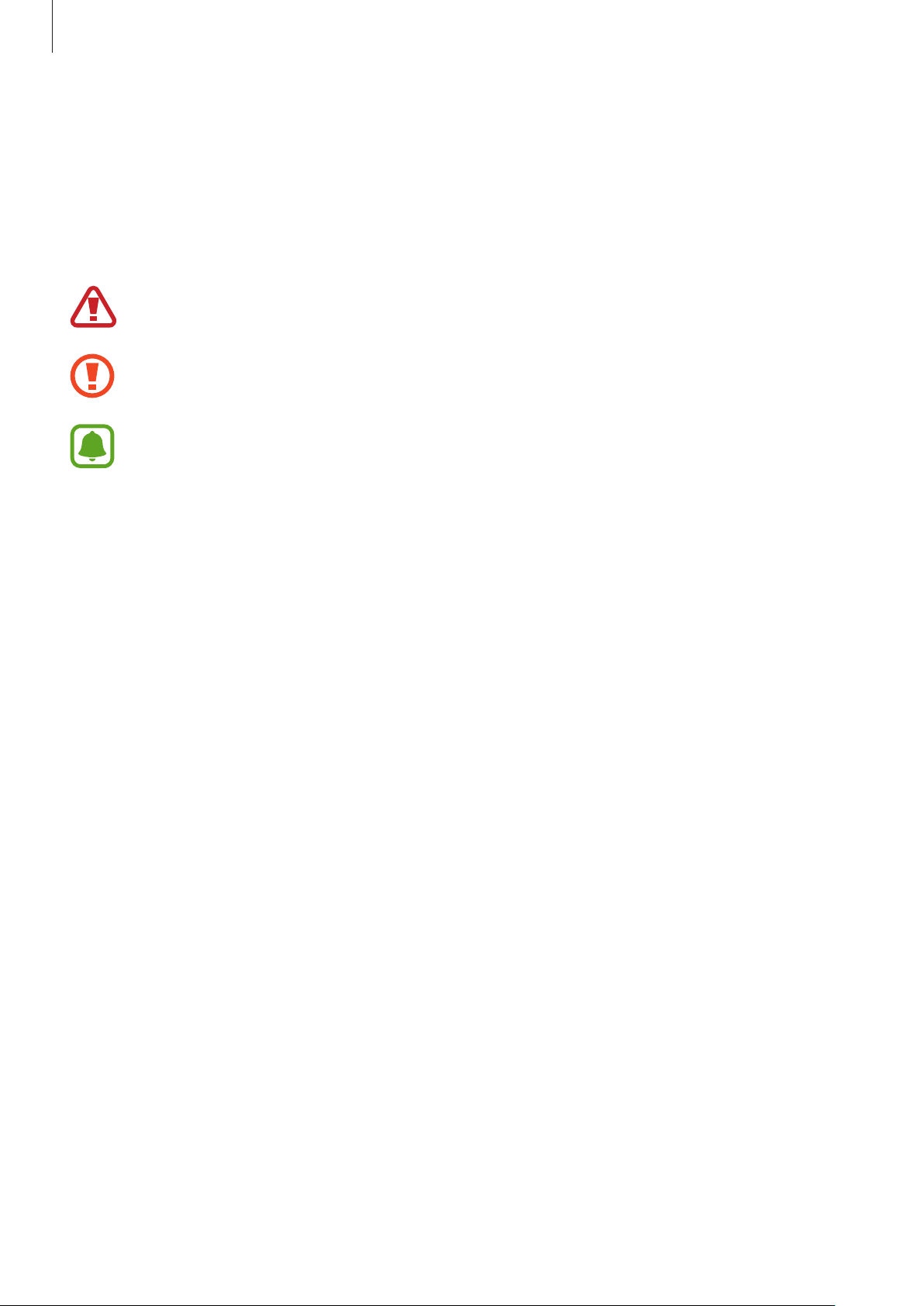
Basisfuncties
•
Afhankelijk van regio of model moeten sommige apparaten goedkeuring krijgen van de
Amerikaanse Federal Communications Commission (FCC). Als uw apparaat door de FCC is
goedgekeurd, kunt u de FCC-identificatiecode van het apparaat weergeven. Als u het FCC-ID
wilt weergeven, start u de app
Instellingen
en tikt u op
Info telefoon
→
Batterijgegevens
Symbolen in deze gebruiksaanwijzing
Waarschuwing: situaties die letsel kunnen veroorzaken bij u of anderen
Let op: situaties die schade aan het apparaat of andere apparatuur kunnen veroorzaken
Opmerking: opmerkingen, gebruikstips of aanvullende informatie
.
Situaties waarin het apparaat oververhit kan
raken en oplossingen
Het apparaat wordt warm tijdens het opladen van de batterij
Tijdens het opladen kunnen het apparaat en de oplader warm worden. Tijdens draadloos opladen
of snel opladen kan het apparaat nog warmer aanvoelen. Dit is niet van invloed op de levensduur
of prestaties van het apparaat en valt onder het normale gebruik van het apparaat. Als de batterij te
heet wordt, kan de oplader ophouden met opladen.
5
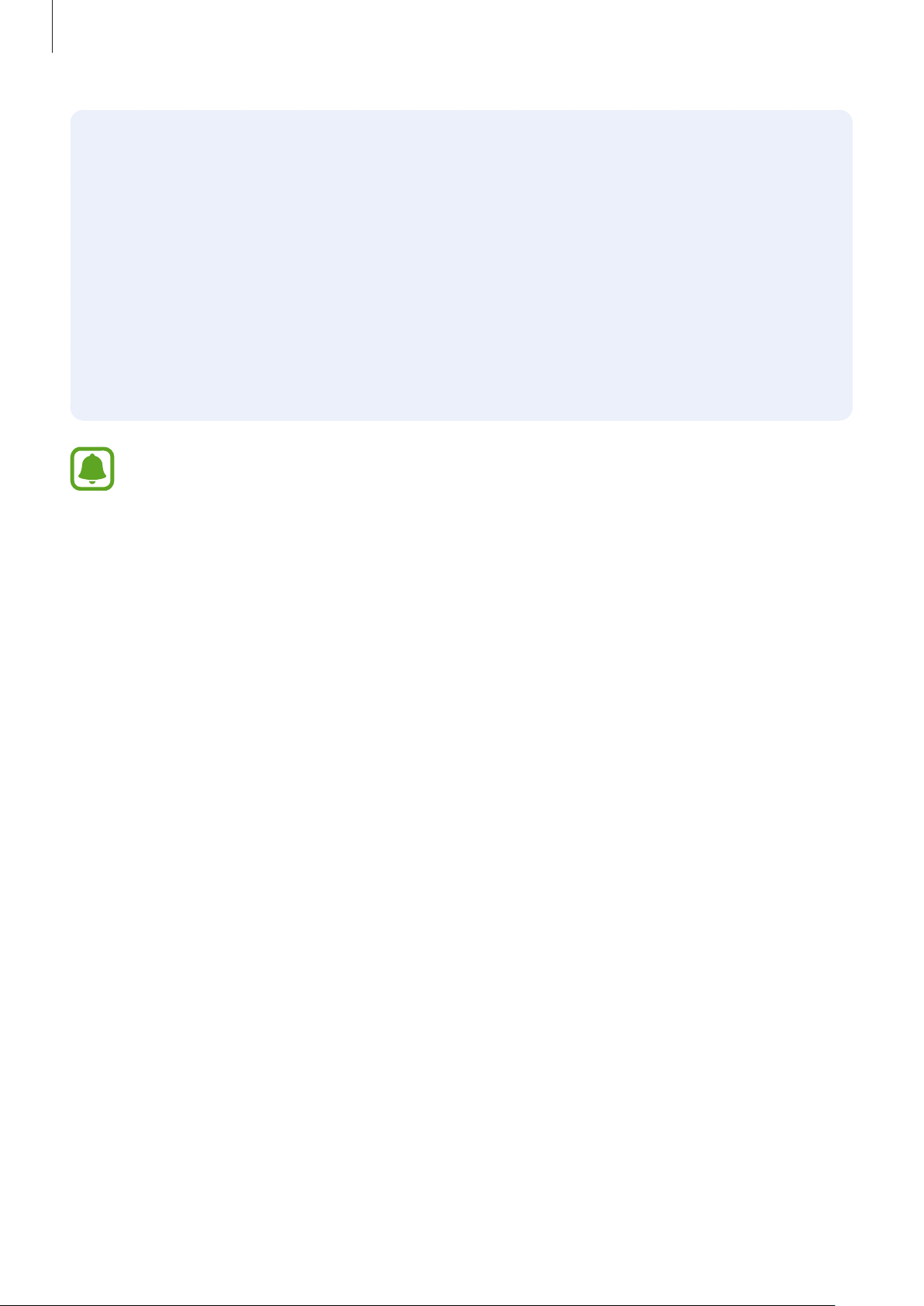
Basisfuncties
Doe het volgende wanneer het apparaat warm wordt:
•
Koppel de oplader los van het apparaat en sluit eventuele actieve apps. Wacht tot het
apparaat is afgekoeld en begin het apparaat weer op te laden.
•
Als het onderste gedeelte van het apparaat oververhit raakt, kan dit komen omdat de
aangesloten USB-kabel is beschadigd. Vervang de beschadigde USB-kabel door een
nieuwe, door Samsung goedgekeurde kabel.
•
Wanneer u een draadloze oplader gebruikt, moet u geen vreemde voorwerpen, zoals
metalen objecten, magneten en kaarten met een magnetische strip, tussen het apparaat
en de draadloze oplader plaatsen.
De functie voor draadloos opladen of snel opladen is alleen beschikbaar op ondersteunde
modellen.
Het apparaat wordt warm tijdens het gebruik
Wanneer u functies of apps gebruikt die meer vermogen nodig hebben of als u ze lange tijd
gebruikt, kan uw apparaat tijdelijk warm worden vanwege het toegenomen batterijverbruik. Sluit
eventuele actieve apps en gebruik het apparaat enige tijd niet.
Hierna volgen voorbeelden van situaties waarin het apparaat oververhit kan raken. Sommige
voorbeelden gelden mogelijk niet voor uw model. Dit is afhankelijk van de functies en apps die u
gebruikt.
•
Tijdens de eerste instelling na aankoop of wanneer u gegevens herstelt
•
Er worden grote bestanden gedownload
•
Er worden apps gebruikt die meer vermogen nodig hebben of apps worden lange tijd gebruikt
–
U speelt lange tijd games van hoge kwaliteit
–
U neemt lange tijd video's op
–
U streamt video's met de maximale instelling voor helderheid
–
Wanneer u verbinding maakt met een tv
•
Tijdens multitasking (of wanneer er veel apps actief zijn op de achtergrond)
–
Multi window wordt gebruikt
–
Apps worden bijgewerkt of geïnstalleerd tijdens het opnemen van video's
–
Er worden grote bestanden gedownload tijdens een video-oproep
–
Er worden video's opgenomen tijdens het gebruik van een navigatie-app
6
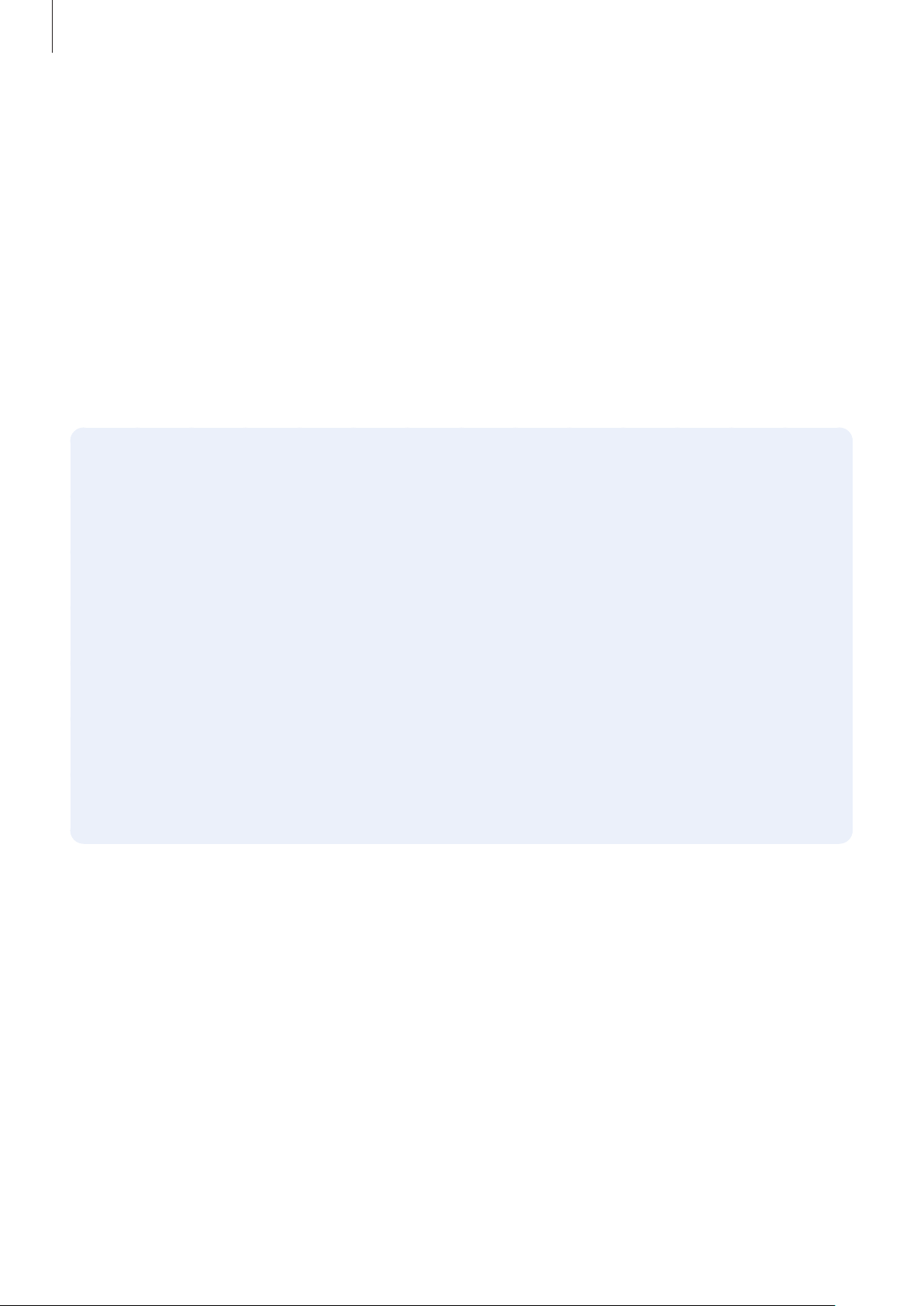
Basisfuncties
•
Er wordt een grote hoeveelheid gegevens gesynchroniseerd met de cloudopslag, e-mail of
andere accounts
•
Er wordt een navigatie-app in een auto gebruikt terwijl het apparaat in direct zonlicht is
geplaatst
•
De functie voor mobiele hotspots en tethering wordt gebruikt
•
Het apparaat wordt gebruikt in een omgeving met een zwak signaal of geen ontvangst
•
De batterij wordt opgeladen met een beschadigde USB-kabel
•
De multifunctionele aansluiting van het apparaat is beschadigd of blootgesteld aan vreemde
voorwerpen, zoals vloeistoffen, stof, metaalpoeder of lood uit een potlood
•
Tijdens het roamen
Doe het volgende wanneer het apparaat warm wordt:
•
Zorg ervoor dat het apparaat is bijgewerkt met de nieuwste software.
•
Conflicten tussen actieve apps kunnen ertoe leiden dat het apparaat warm wordt. Start het
apparaat opnieuw op.
•
Schakel de functies Wi-Fi, GPS en Bluetooth uit wanneer u ze niet gebruikt.
•
Sluit apps die het batterijverbruik verhogen of die op de achtergrond worden uitgevoerd
terwijl ze niet worden gebruikt.
•
Verwijder onnodige bestanden of niet-gebruikte apps.
•
Verminder de helderheid van het scherm.
•
Gebruik het apparaat enige tijd niet wanneer deze oververhit raakt of langere tijd heet
aanvoelt. Als het apparaat oververhit blijft raken, neemt u contact op met een Samsung
Servicecenter.
Apparaatbeperkingen wanneer het apparaat oververhit raakt
Wanneer het apparaat oververhit raakt, kunnen de functies en werking beperkt zijn of schakelt het
apparaat uit om af te koelen. Deze functie is alleen beschikbaar op bepaalde modellen.
•
Als het apparaat warmer dan normaal wordt, verschijnt het bericht dat het apparaat oververhit
raakt. Om de temperatuur van het apparaat te doen zakken, worden de helderheid van het
scherm en de prestatiesnelheid verminderd en stopt het laden van de batterij. Actieve apps
worden afgesloten en u kunt alleen noodoproepen doen tot het apparaat is afgekoeld.
•
Als het apparaat oververhit raakt of langdurig warm aanvoelt, verschijnt een bericht over
uitschakeling. Schakel het apparaat uit en wacht tot het is afgekoeld.
7
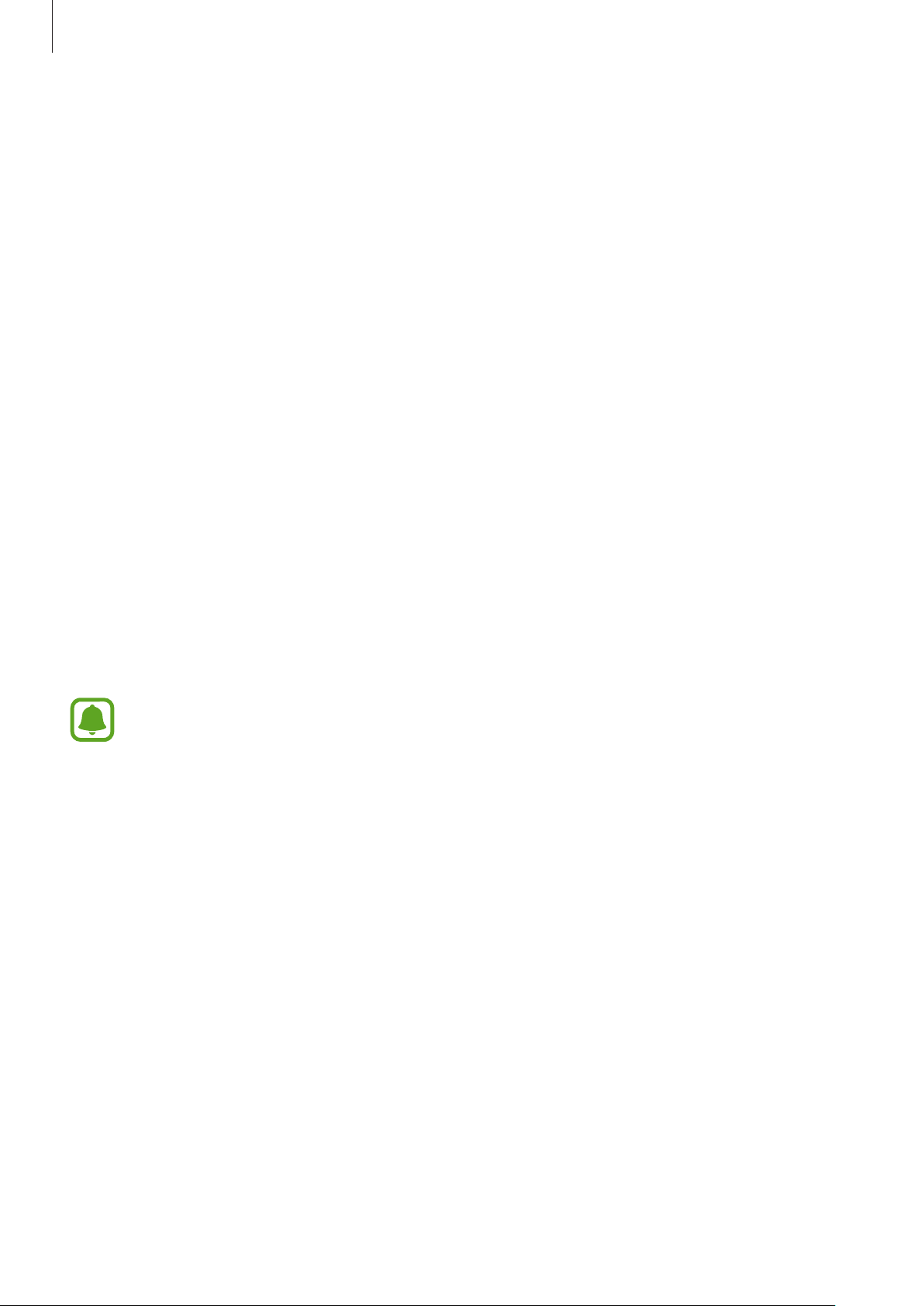
Basisfuncties
Voorzorgsmaatregelen voor de gebruiksomgeving
In de volgende omstandigheden kan uw apparaat warm worden vanwege de omgeving. Wees
voorzichtig zodat u de levensduur van de batterij niet inkort, het apparaat niet beschadigt of geen
brand veroorzaakt.
•
Bewaar uw apparaat niet bij zeer lage of zeer hoge temperaturen.
•
Stel het apparaat niet lange tijd bloot aan direct zonlicht.
•
Gebruik of bewaar het apparaat niet lange tijd op zeer hete plaatsen, zoals in een auto in de
zomer.
•
Plaats het apparaat niet op een locatie die oververhit kan raken, zoals een elektrische deken.
•
Bewaar het apparaat niet dichtbij of in verwarmingsapparatuur, magnetrons, warme
kooktoestellen of hogedrukcompartimenten.
•
Gebruik nooit een beschadigde oplader of batterij.
Inhoud van de verpakking
Controleer of de doos de volgende onderdelen bevat:
•
Apparaat
•
Snelstartgids
•
Welke onderdelen bij het apparaat worden geleverd en welke accessoires beschikbaar
zijn, is afhankelijk van uw regio of serviceprovider.
•
De meegeleverde onderdelen zijn uitsluitend voor dit apparaat ontworpen en zijn
mogelijk niet compatibel met andere apparaten.
•
Afbeeldingen en specificaties zijn onderhevig aan wijzigingen zonder voorafgaande
kennisgeving.
•
Bij de plaatselijke Samsung-dealer kunt u extra accessoires kopen. Controleer of ze
compatibel zijn met het apparaat voordat u ze aanschaft.
•
Gebruik alleen door Samsung goedgekeurde accessoires. Het gebruik van nietgoedgekeurde accessoires kan prestatieproblemen veroorzaken en defecten die niet
door de garantie worden gedekt.
•
De beschikbaarheid van alle accessoires is onderhevig aan wijziging en is volledig
afhankelijk van de fabrikanten. Raadpleeg de Samsung-website voor meer informatie
over beschikbare accessoires.
8
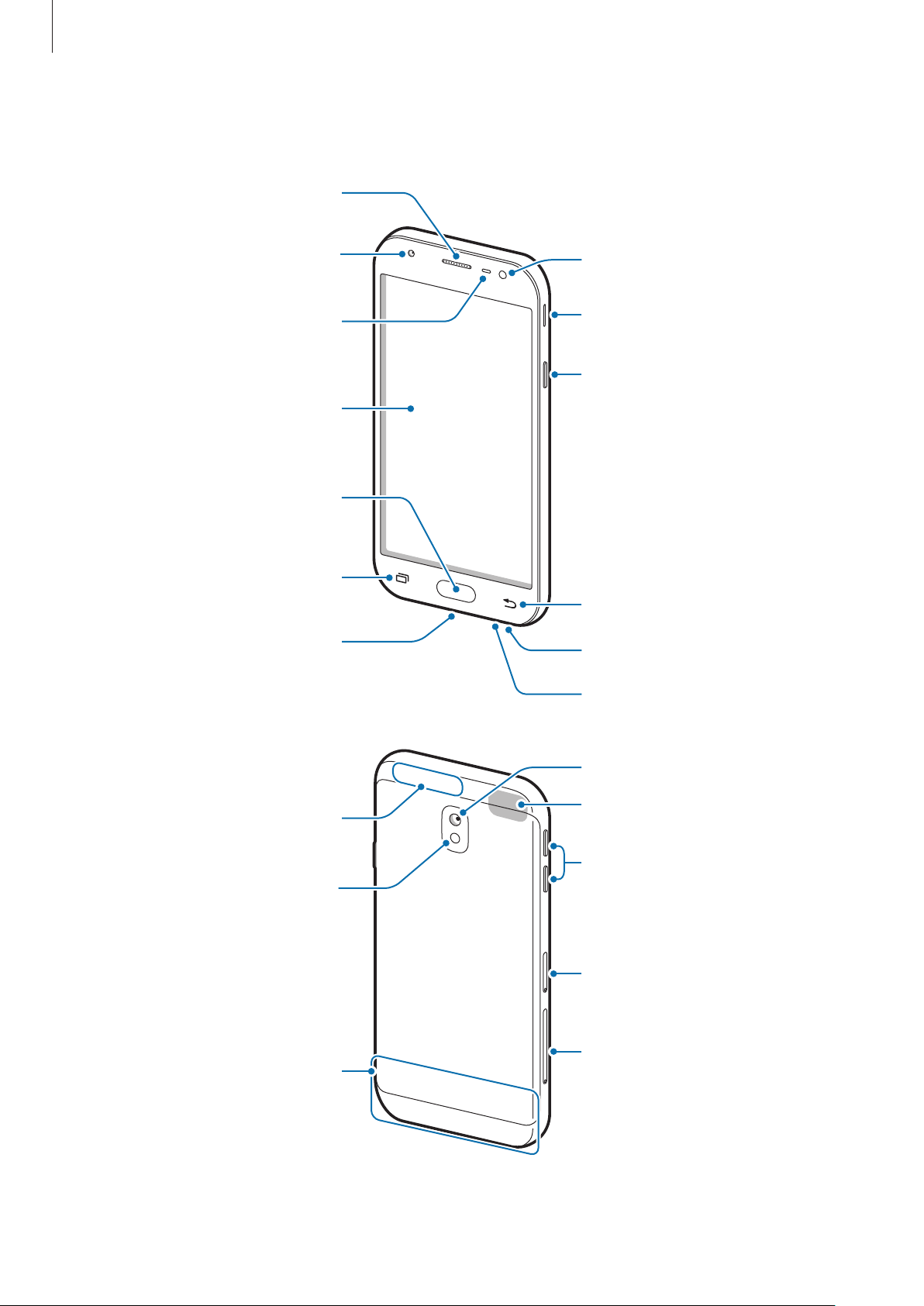
Basisfuncties
Luidspreker
NFC-antenne
Indeling van het apparaat
Camera aan de voorzijde
Nabijheidssensor
Aanraakscherm
Starttoets
Toets Recent
Multifunctionele
aansluiting
Flitser
Luidspreker
Aan/uit-toets
Terugtoets
Headsetaansluiting
Microfoon
(alleen model
SM-J330FN)
Flitser
Hoofdantenne
Camera aan de achterzijde
GPS-antenne
Volumetoets
SIM-kaartlade
► Modellen voor één
SIM-kaart:
geheugen-kaartlade
► Modellen voor twee
SIM-kaarten: SIM-kaart-/
geheugenkaartlade
9
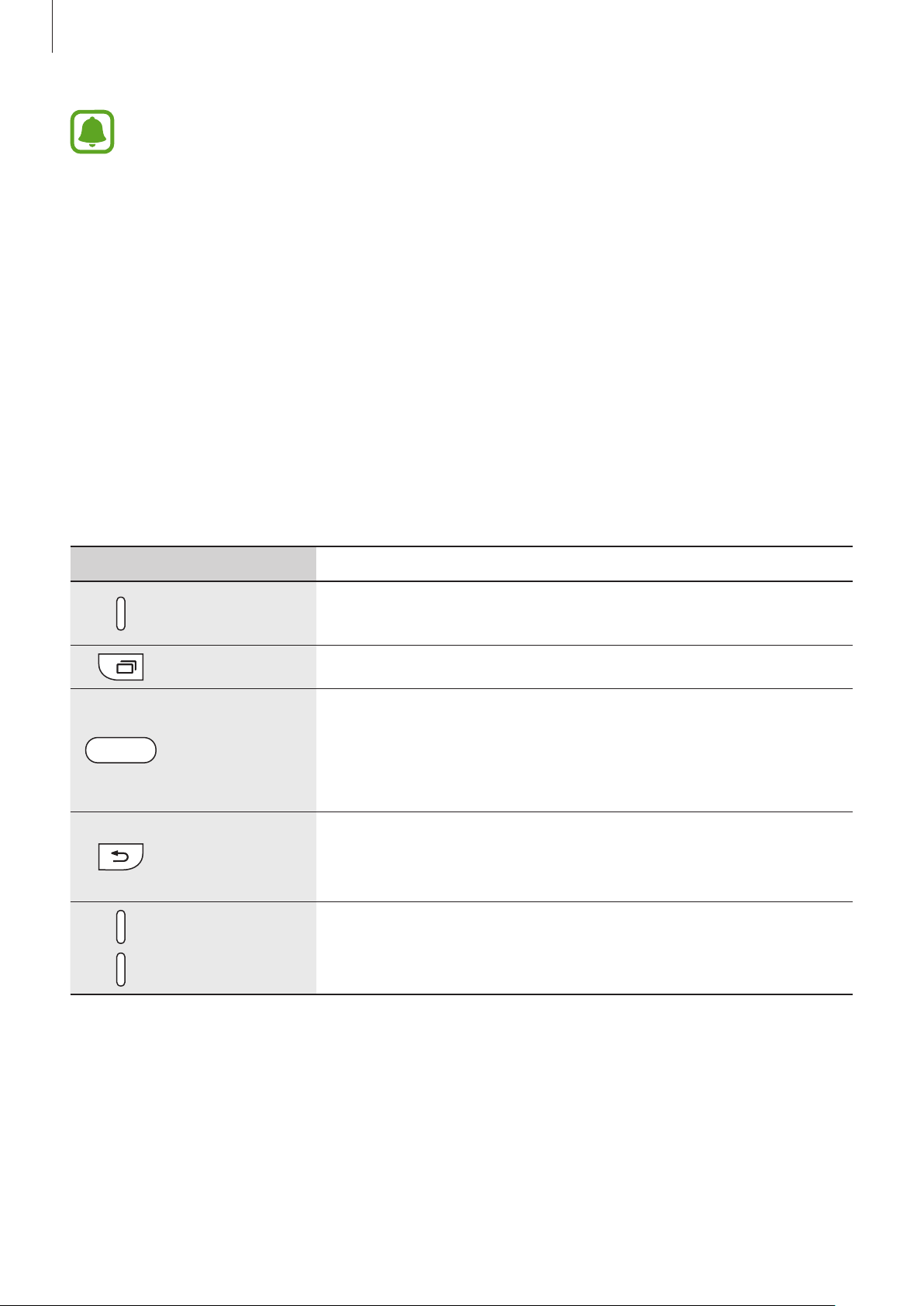
Basisfuncties
•
In de volgende gevallen kunnen verbindingsproblemen optreden en kan de batterij leeg
raken:
•
Het gebruik van een door Samsung goedgekeurde screenprotector wordt aanbevolen.
Een niet-goedgekeurde screenprotector kan ervoor zorgen dat de sensoren niet correct
werken.
•
Bedek het gebied van de nabijheidssensor niet met schermaccessoires, zoals
beschermfolie of stickers. Als u dit wel doet, werkt de sensor mogelijk niet goed.
–
Als u metaalstickers in het antennegebied van het apparaat bevestigt
–
Als u een apparaatcover van metaal op het apparaat bevestigt
–
Als u het antennegebied van het apparaat met uw handen of andere objecten
bedekt als u bepaalde functies gebruikt, zoals oproepen of de mobiele
gegevensverbinding
Toetsen
Toets Functie
•
Ingedrukt houden om het apparaat in of uit te schakelen.
Aan/uit
Recent
Start
Terug
Volume
•
Indrukken om het scherm in te schakelen of te vergrendelen.
•
Tik op deze toets om de lijst met recente apps te openen.
•
Indrukken om het scherm in te schakelen terwijl het scherm is
vergrendeld.
•
Indrukken om terug te keren naar het startscherm.
•
Ingedrukt houden om
•
Hierop tikken om terug te keren naar het vorige scherm.
•
Ingedrukt houden om de extra opties voor het huidige scherm
te openen.
•
Indrukken om het volume van het apparaat aan te passen.
Google
te starten.
10
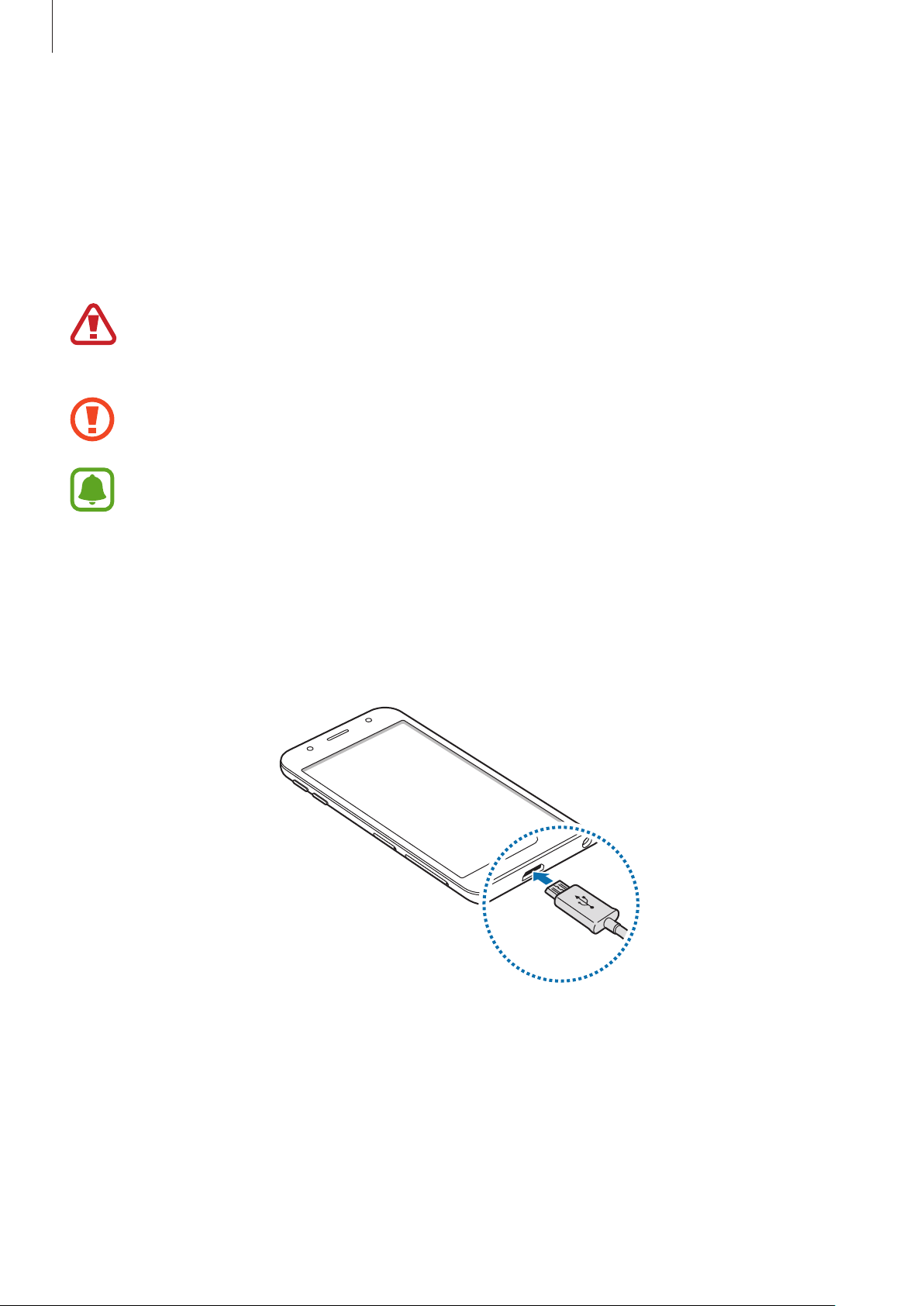
Basisfuncties
Batterij
De batterij opladen
Laad de batterij op voordat u deze voor het eerst gebruikt of als u de batterij langere tijd niet hebt
gebruikt.
Gebruik alleen opladers, batterijen en kabels die zijn goedgekeurd door Samsung. Bij
gebruik van niet-goedgekeurde opladers of kabels bestaat het risico dat de batterij ontploft
of dat het apparaat schade oploopt.
Als u de oplader onjuist aansluit, kan dit aanzienlijke schade aan het apparaat veroorzaken.
Schade veroorzaakt door verkeerd gebruik, valt niet onder de garantie.
Om stroom te besparen moet u de oplader loskoppelen wanneer u deze niet gebruikt. De
oplader beschikt niet over een aan/uit-schakelaar. U moet daarom de oplader loskoppelen
van het stopcontact wanneer u deze niet gebruikt, om te voorkomen dat u energie verspilt.
De oplader moet in de buurt van het stopcontact blijven tijdens het opladen en moet
eenvoudig te bereiken zijn.
Sluit de USB-kabel aan op de USB-voedingsadapter en sluit de USB-kabel aan op de
1
multifunctionele aansluiting van het apparaat.
Steek de USB-voedingsadapter in een stopcontact.
2
Als de batterij volledig is opgeladen, koppelt u het apparaat los van de oplader. Koppel de
3
oplader eerst los van het apparaat en vervolgens van het stopcontact.
11
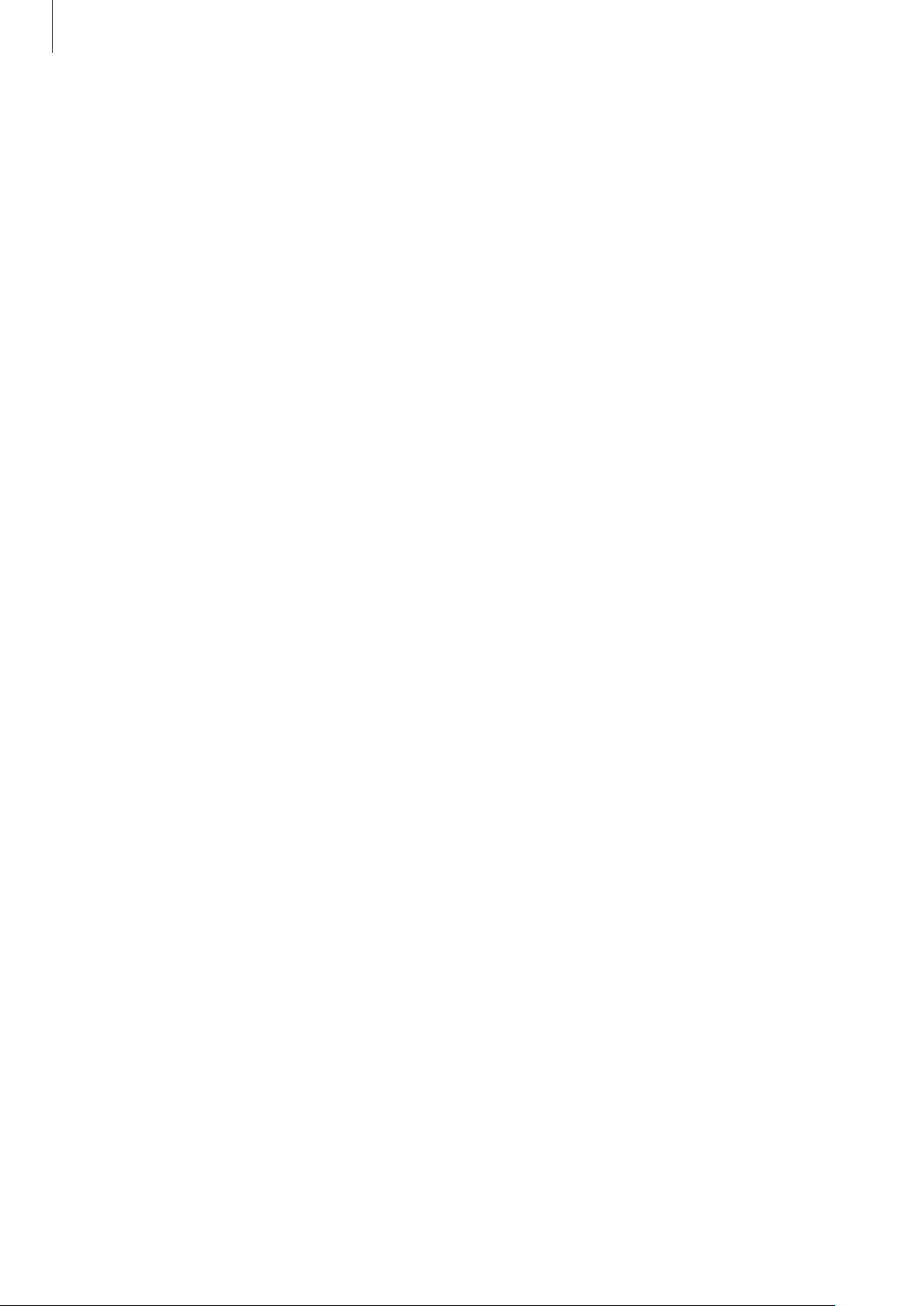
Basisfuncties
Batterijverbruik verminderen
Uw apparaat beschikt over verschillende opties waarmee u het verbruik van de batterij kunt
verminderen.
•
Optimaliseer het apparaat met de functie voor apparaatonderhoud.
•
Schakel het scherm uit door op de aan/uit-toets te drukken, wanneer het apparaat niet wordt
gebruikt.
•
Schakel de spaarstand in.
•
Sluit overbodige apps.
•
Schakel de Bluetooth-functie uit wanneer deze niet wordt gebruikt.
•
Schakel de Wi-Fi-functie uit wanneer deze niet wordt gebruikt.
•
Schakel de automatische synchronisatie uit voor apps die moeten worden gesynchroniseerd,
zoals e-mails.
•
Verminder de tijd voor achtergrondverlichting.
•
Verminder de helderheid van het scherm.
Tips en voorzorgsmaatregelen voor het opladen van de batterij
•
Als de batterij bijna leeg is, wordt het batterijpictogram leeg weergegeven.
•
Als de batterij volledig leeg is, kan het apparaat niet direct worden ingeschakeld wanneer de
oplader is aangesloten. Laat een lege batterij enkele minuten opladen voordat u probeert het
apparaat in te schakelen.
•
Als u meerdere apps tegelijk gebruikt, netwerk-apps gebruikt of apps waarvoor een verbinding
met een ander apparaat is vereist, raakt de batterij snel leeg. Als u wilt voorkomen dat er geen
stroom meer is tijdens een gegevensoverdracht, moet u deze apps altijd gebruiken nadat de
batterij volledig is opgeladen.
•
Als u een andere voedingsbron dan de oplader gebruikt, zoals een computer, kan dit zorgen
voor een lagere oplaadsnelheid vanwege een lagere elektrische stroom.
•
U kunt het apparaat tijdens het opladen blijven gebruiken maar hierdoor kan het wel langer
duren voordat de batterij volledig is opgeladen.
•
Als de stroomvoorziening instabiel is wanneer het apparaat wordt opgeladen, functioneert het
aanraakscherm mogelijk niet. Als dit gebeurt, koppelt u de oplader los van het apparaat.
•
Tijdens het opladen kunnen het apparaat en de oplader warm worden. Dit is normaal en heeft
geen nadelige invloed op de levensduur of prestaties van het apparaat. Als de batterij warmer
wordt dan normaal, houdt de oplader mogelijk op met opladen.
•
Als u het apparaat oplaadt terwijl de multifunctionele aansluiting nat is, kan het apparaat
beschadigd raken. Maak de multifunctionele aansluiting zorgvuldig droog voordat u het apparaat
oplaadt.
•
Als uw apparaat niet goed oplaadt, kunt u met het apparaat en de oplader naar een Samsung
Servicecenter gaan.
12
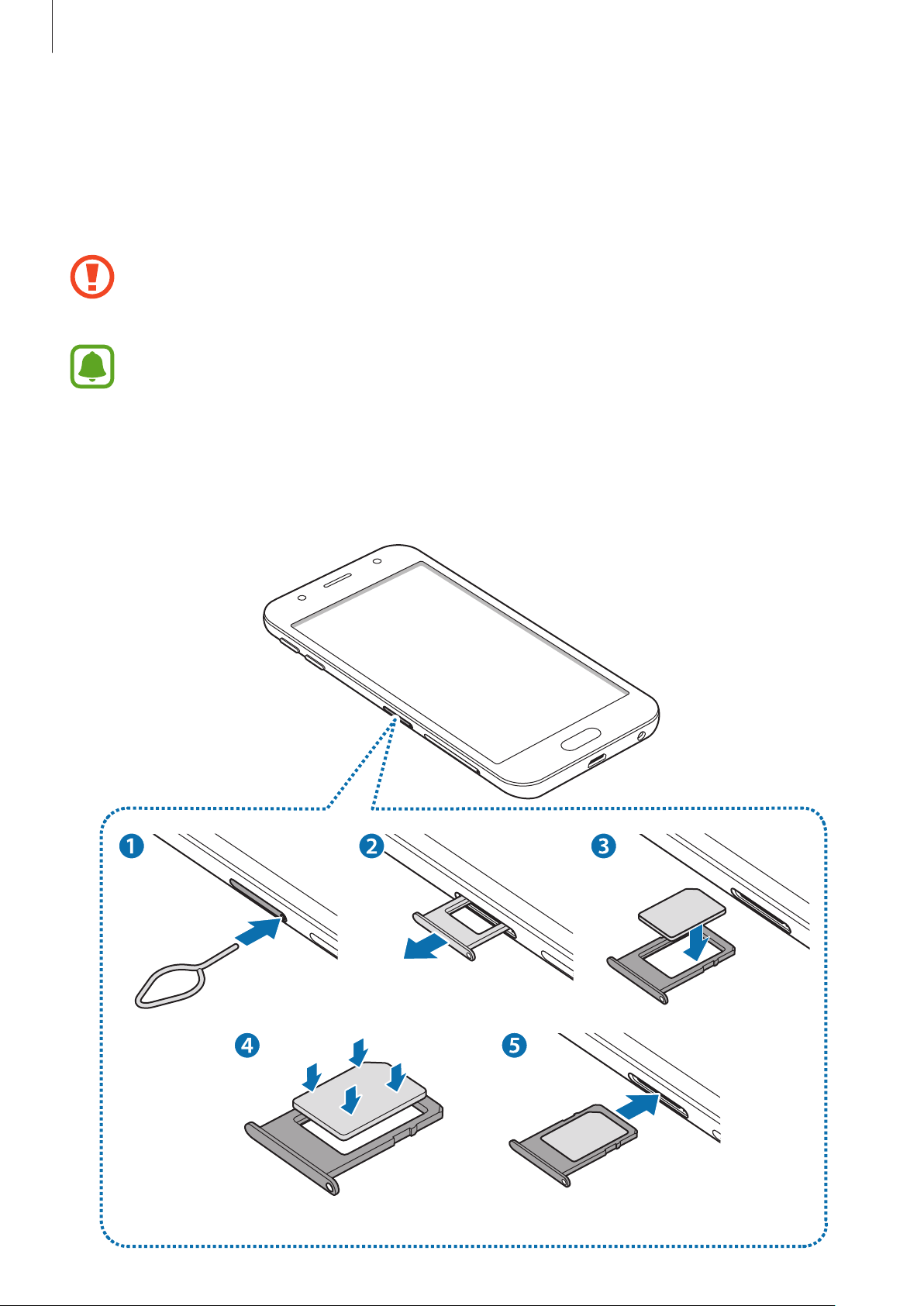
Basisfuncties
SIM- of USIM-kaart (nano-SIM-kaart)
De SIM- of USIM-kaart plaatsen
Plaats de SIM- of USIM-kaart die door de serviceprovider van de mobiele telefoon is geleverd.
Zorg ervoor dat u de SIM- of USIM-kaart niet kwijtraakt en dat anderen deze niet gebruiken.
Samsung is niet verantwoordelijk voor schade of ongemak veroorzaakt door zoekgeraakte
of gestolen kaarten.
•
Dual SIM-modellen: in bepaalde gebieden kunnen de gegevensoverdrachtssnelheden
langzamer zijn als er twee SIM-kaarten in het apparaat zijn geplaatst dan wanneer er één
SIM-kaart is geplaatst.
•
Sommige 4G-diensten zijn wellicht niet beschikbaar afhankelijk van de serviceprovider. Neem
voor meer informatie over de beschikbaarheid van services contact op met uw serviceprovider.
►
Single SIM-modellen:
13
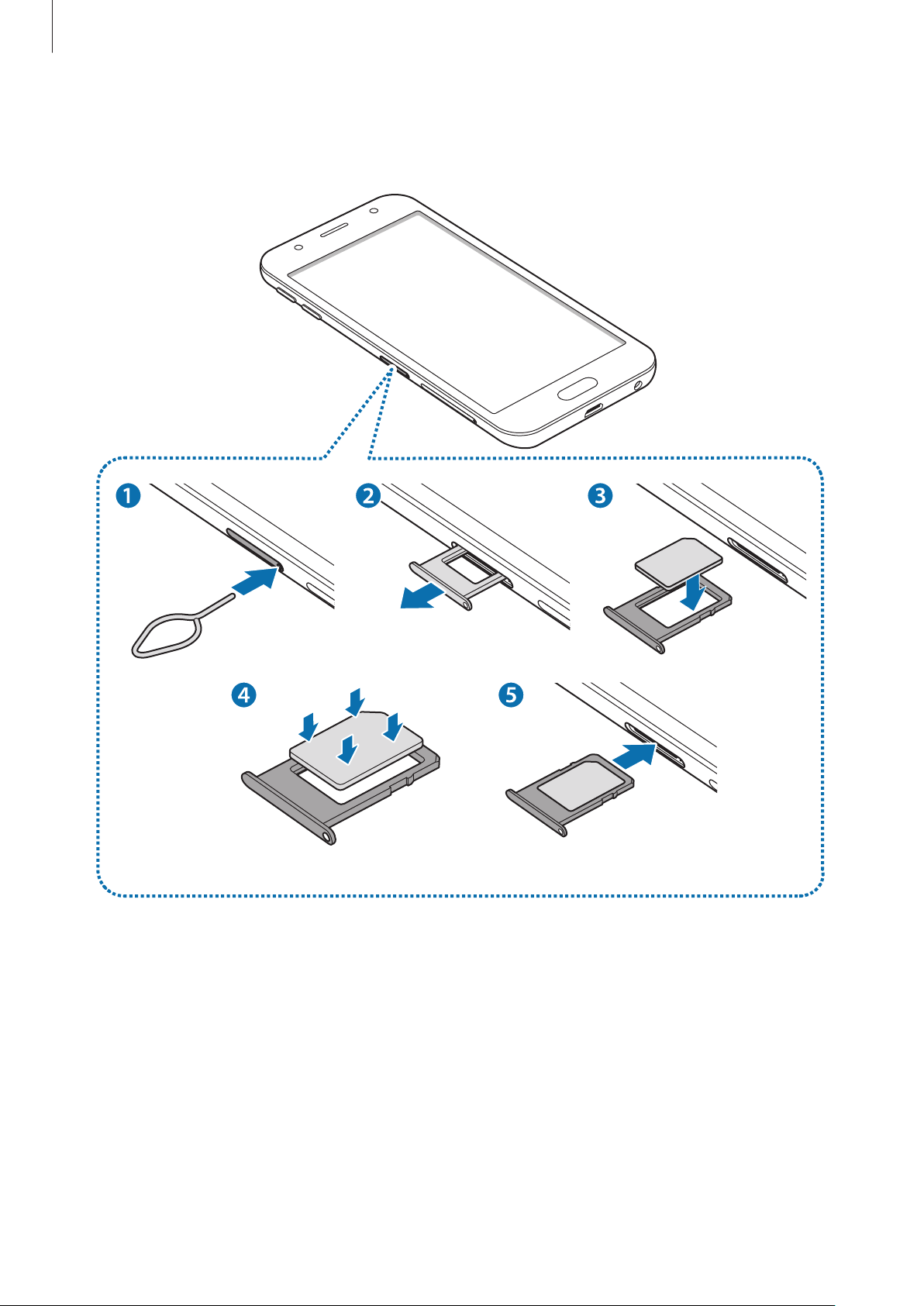
Basisfuncties
► Dual SIM-modellen:
–
SIM-kaartlade 1:
14
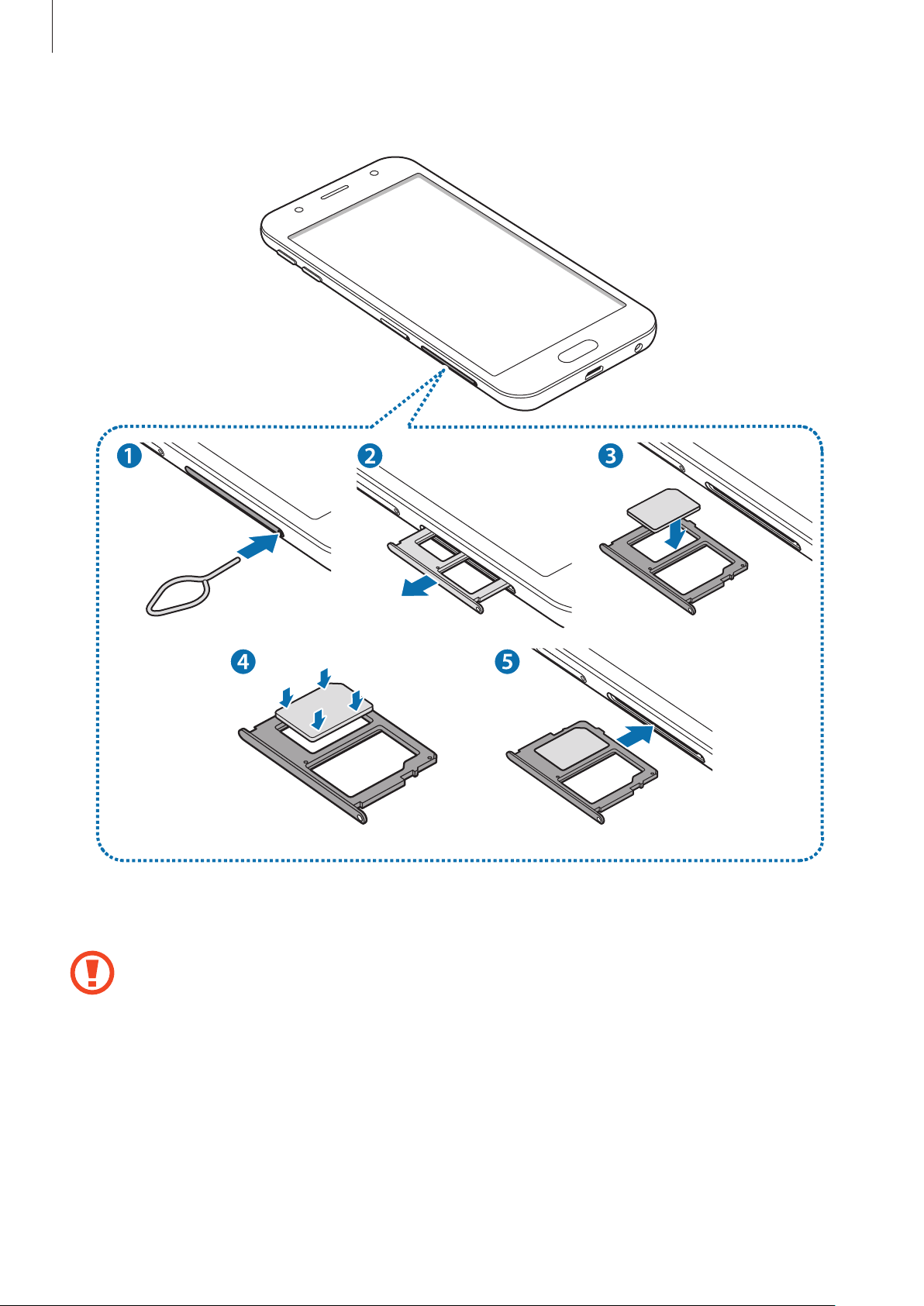
Basisfuncties
–
SIM-kaartlade 2:
Steek de pin voor uitwerpen in het gaatje op de SIM-kaartlade om de lade te ontgrendelen.
1
De pin voor uitwerpen moet loodrecht op het gat staan. Anders kunt u het apparaat
beschadigen.
Trek de SIM-kaartlade voorzichtig uit de sleuf van de lade.
2
15
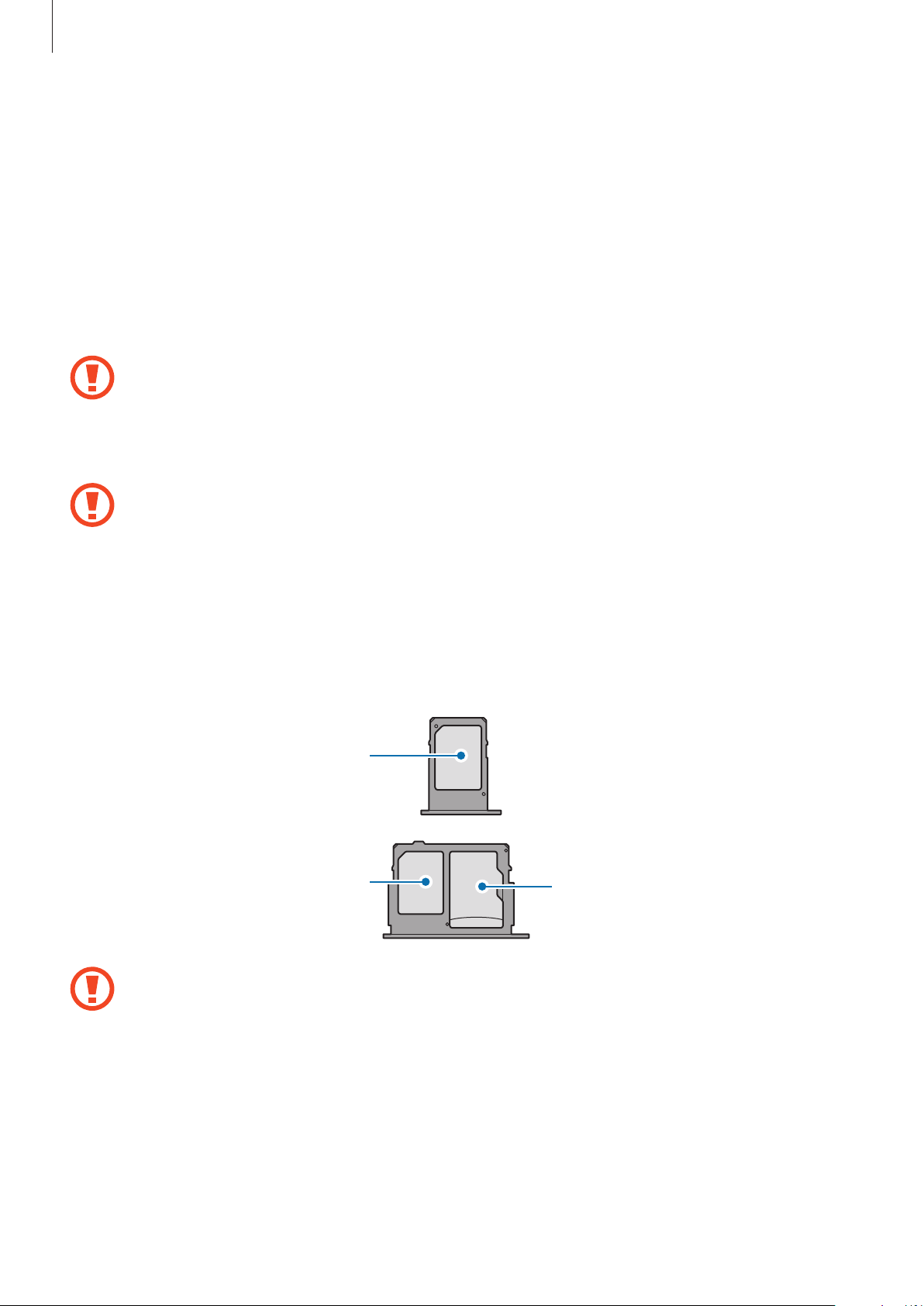
Basisfuncties
►
3
4
5
Single SIM-modellen: plaats de SIM- of USIM-kaart op de SIM-kaartlade met de goudkleurige
contacten naar onderen.
►
Dual SIM-modellen: plaats de SIM- of USIM-kaart op de SIM-kaartlade met de goudkleurige
contacten naar onderen.
Plaats de primaire SIM- of USIM-kaart op SIM-kaartlade 1 en de secundaire SIM- of USIM-kaart
op SIM-kaartlade 2.
Druk de SIM- of USIM-kaart voorzichtig in de SIM-kaartlade om de kaart vast te zetten.
Als de kaart niet stevig in de lade zit, kan de SIM-kaart uit de lade vallen.
Schuif de SIM-kaartlade terug in de sleuf van de lade.
•
Als u de lade in uw apparaat plaatst terwijl de lade nat is, kan uw apparaat beschadigd
raken. Zorg altijd dat de lade droog is.
•
Plaats de lade zo ver mogelijk in de ladesleuf om te voorkomen dat er vocht in uw
apparaat terechtkomt.
Juiste plaatsing van de kaart
►
Dual SIM-modellen:
Nano-SIM-kaart
Nano-SIM-kaart
MicroSD-kaart
Gebruik alleen een nano-SIM-kaart.
16
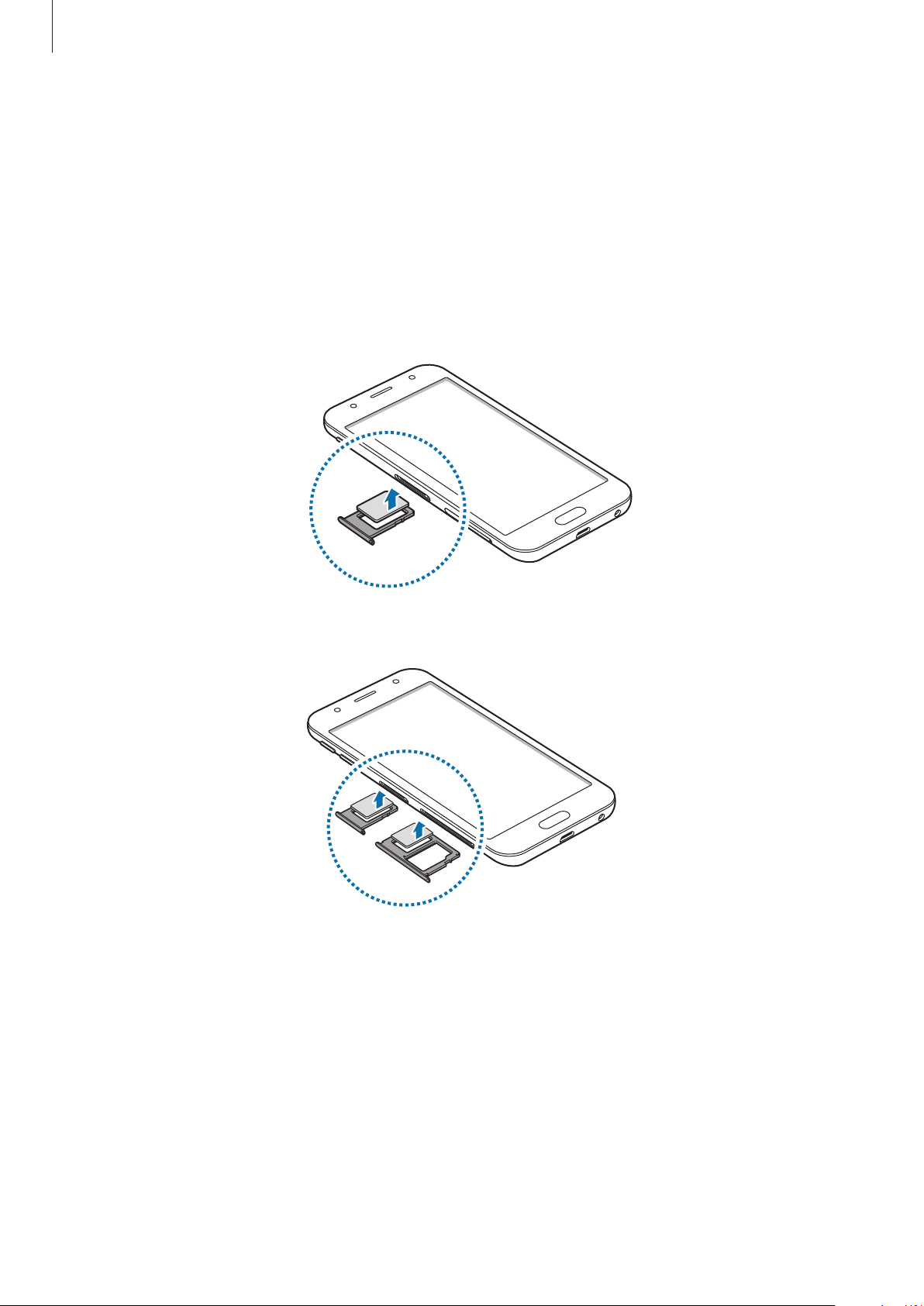
Basisfuncties
De SIM- of USIM-kaart verwijderen
Steek de pin voor uitwerpen in het gaatje op de SIM-kaartlade om de lade te ontgrendelen.
1
Trek de SIM-kaartlade voorzichtig uit de sleuf van de lade.
2
Verwijder de SIM- of USIM-kaart.
3
►
Single SIM-modellen:
►
Dual SIM-modellen:
Schuif de SIM-kaartlade terug in de sleuf van de lade.
4
17
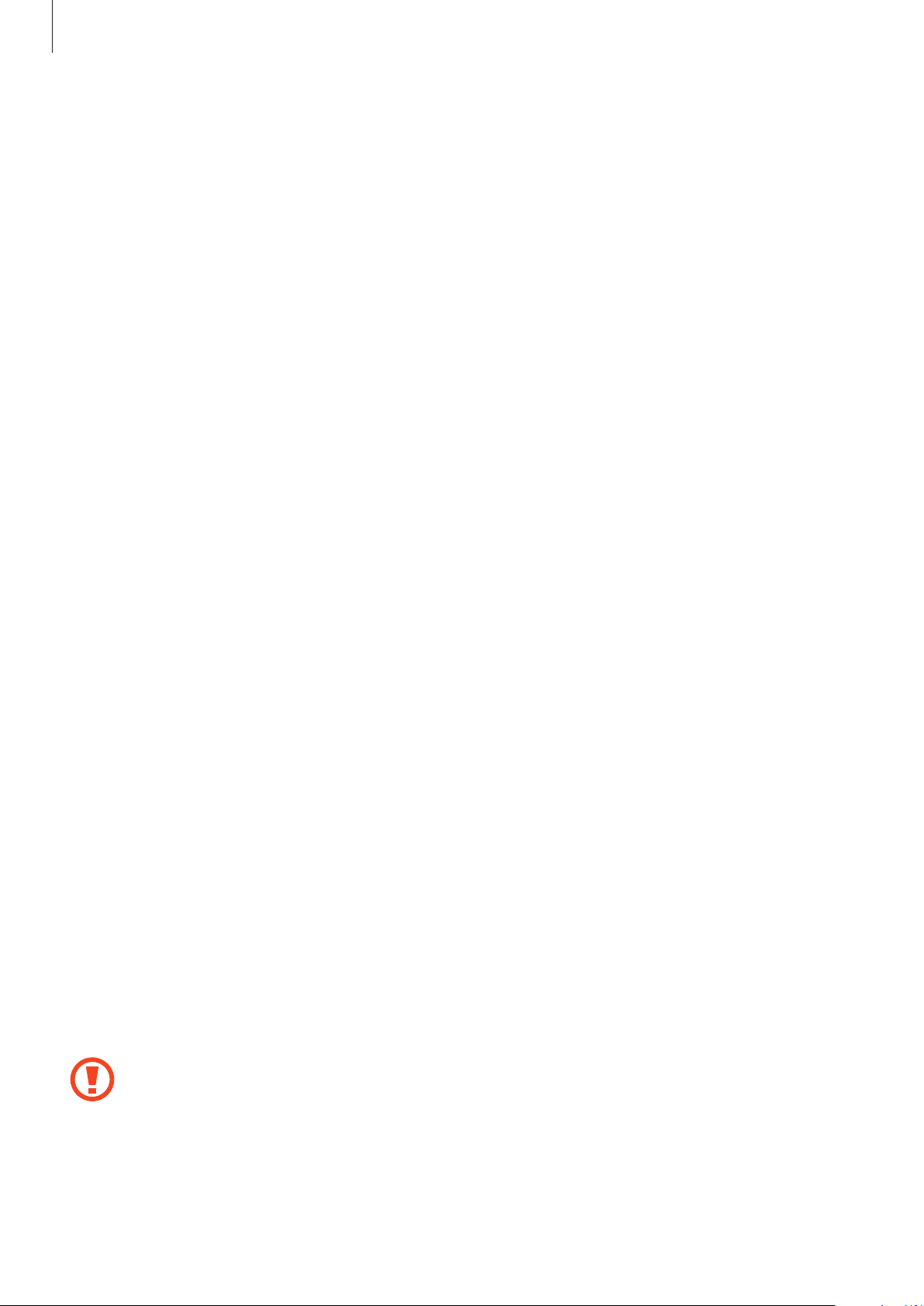
Basisfuncties
Twee SIM- of USIM-kaarten gebruiken (modellen voor twee
SIMkaarten)
Als u twee SIM-of USIM-kaarten plaatst, kunt u twee telefoonnummers of serviceproviders gebruiken
voor één apparaat.
SIM- of USIM-kaarten activeren
Tik op het scherm Apps op
USIM-kaart en tik op de schakelaar om deze te activeren.
Instellingen
→
Verbindingen
→
SIM-kaartbeheer
. Selecteer een SIMof
SIM- of USIM-kaarten aanpassen
Tik op het scherm Apps op
SIMof USIM-kaart voor toegang tot de volgende opties:
•
Pictogram
•
Naam
•
Netwerkmodus
: verander het pictogram van de SIM- of USIM-kaart.
: verander de weergavenaam van de SIM- of USIM-kaart.
: selecteer een netwerktype om met de SIM- of USIM-kaart te gebruiken.
Instellingen
→
Verbindingen
→
SIM-kaartbeheer
en selecteer een
Voorkeur SIM- of USIM-kaarten instellen
Als twee kaarten zijn geactiveerd, kunt u spraakoproepen, berichten en gegevensservices toewijzen
aan specifieke kaarten.
Tik op het scherm Apps op
functievoorkeuren voor uw kaarten in
Instellingen
→
Verbindingen
GEWENSTE SIM-KAART
→
SIM-kaartbeheer
in.
en stel de
Geheugenkaart
Een geheugenkaart installeren
De geheugenkaartcapaciteit van uw apparaat kan verschillen van andere modellen en
sommige geheugenkaarten zijn mogelijk niet compatibel met uw apparaat afhankelijk van de
fabrikant en het type van de geheugenkaart. Ga naar de website van Samsung om de maximale
geheugenkaartcapaciteit van uw apparaat te bekijken.
•
Sommige geheugenkaarten zijn mogelijk niet volledig compatibel met het apparaat. Het
gebruik van een incompatibele geheugenkaart kan resulteren in beschadiging van het
apparaat of de geheugenkaart en kan bovendien gegevens op de kaart beschadigen.
•
Let erop dat u de geheugenkaart met de juiste kant naar boven in het apparaat plaatst.
18
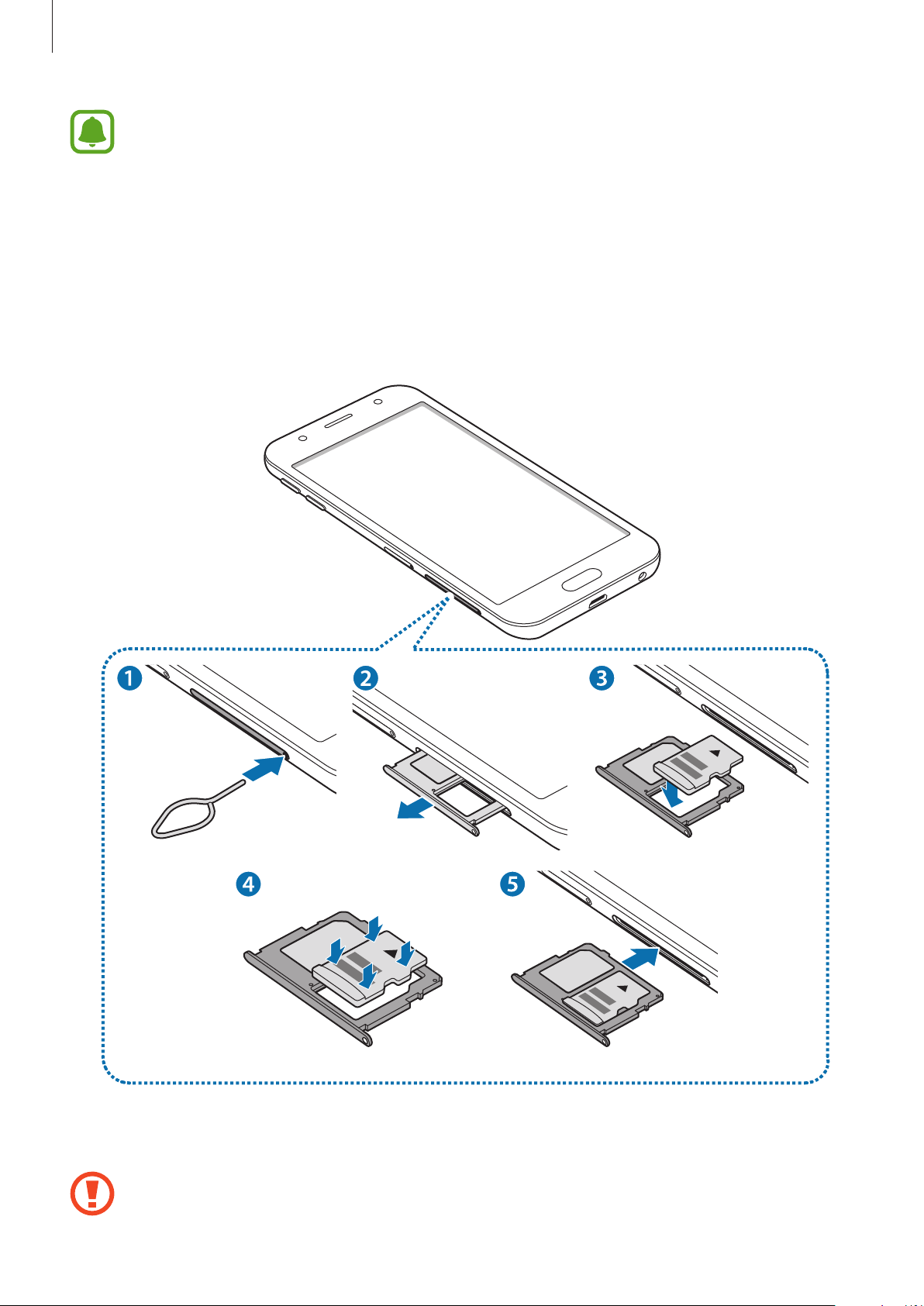
Basisfuncties
•
Uw apparaat ondersteunt het FAT- en het exFAT-bestandssysteem voor geheugenkaarten.
Als u een geheugenkaart plaatst die met een ander bestandssysteem is geformatteerd,
vraagt het apparaat u de geheugenkaart opnieuw te formatteren of wordt de
geheugenkaart niet herkend. Als het apparaat de geheugenkaart niet herkent, moet u
deze formatteren met uw computer.
•
Veel schrijven en verwijderen van gegevens verkort de levensduur van de
geheugenkaart.
•
Wanneer u een geheugenkaart in het apparaat plaatst, wordt de bestandsmap van de
geheugenkaart weergegeven in de map
Mijn bestanden
→
SD-kaart
.
Steek het pinnetje in het gaatje op de geheugenkaartlade om de lade te ontgrendelen.
1
De pin voor uitwerpen moet loodrecht op het gat staan. Anders kunt u het apparaat
beschadigen.
19
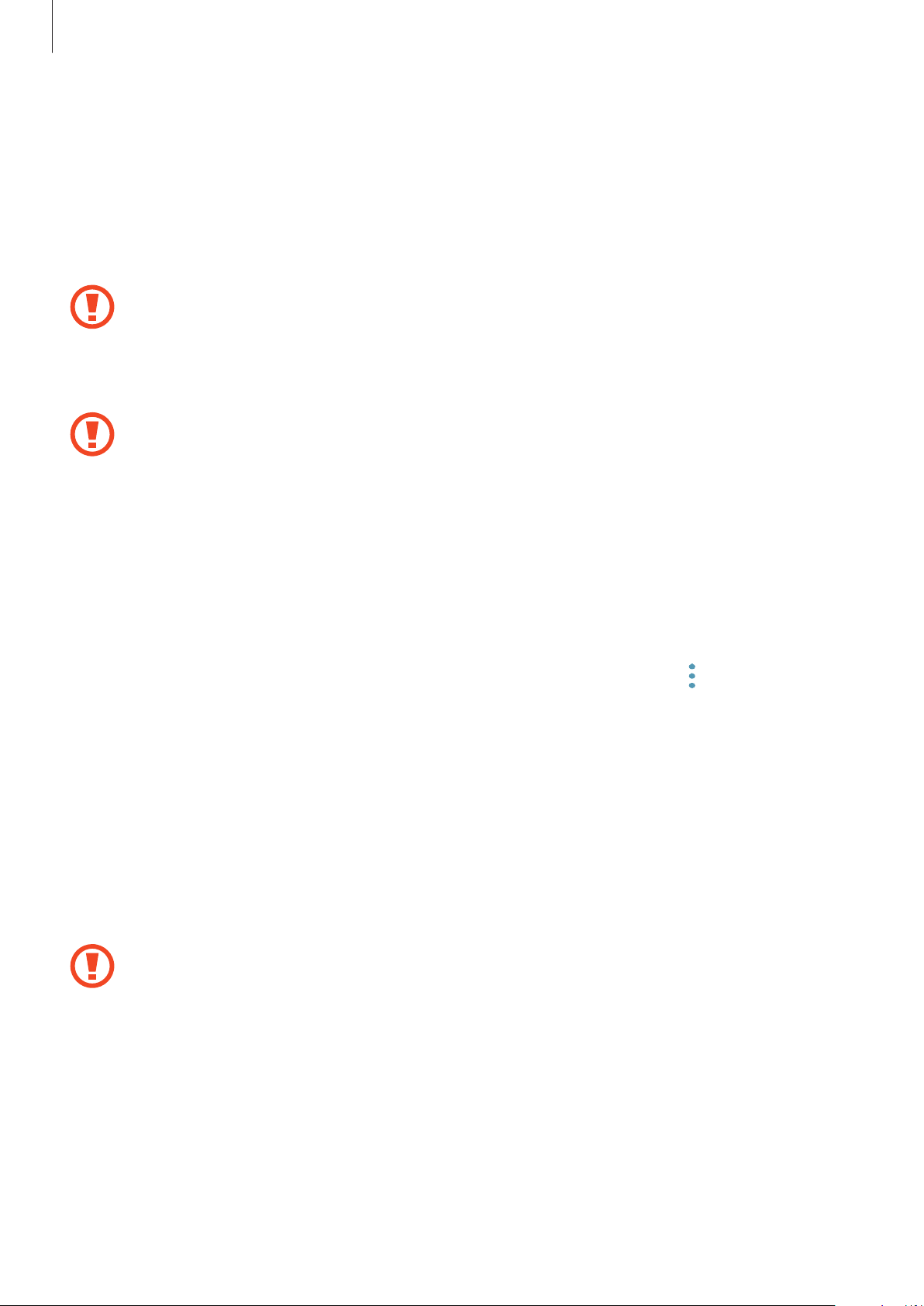
Basisfuncties
Trek de geheugenkaartlade voorzichtig uit de sleuf van de lade.
2
Plaats een geheugenkaart op de geheugenkaartlade met de goudkleurige contacten naar
3
onderen.
Druk de geheugenkaart voorzichtig in de lade om de kaart vast te zetten.
4
Als de kaart niet stevig in de lade zit, kan de geheugenkaart uit de lade vallen.
Schuif de geheugenkaartlade terug in de sleuf van de lade.
5
•
Als u de lade in uw apparaat plaatst terwijl de lade nat is, kan uw apparaat beschadigd
raken. Zorg altijd dat de lade droog is.
•
Plaats de lade zo ver mogelijk in de ladesleuf om te voorkomen dat er vocht in uw
apparaat terechtkomt.
De geheugenkaart verwijderen
Voordat u de geheugenkaart verwijdert, moet u deze eerst bij het systeem afmelden, zodat u de
kaart veilig kunt verwijderen.
Tik op het scherm Apps op
Opslaginstellingen
Steek het pinnetje in het gaatje op de geheugenkaartlade om de lade te ontgrendelen.
1
Trek de geheugenkaartlade voorzichtig uit de sleuf van de lade.
2
Verwijder de geheugenkaart.
3
Schuif de geheugenkaartlade terug in de sleuf van de lade.
4
→
Instellingen
SD-kaart
→
→
Apparaatonderhoud
ONTKOPPELEN
→
Opslag
.
→ →
Verwijder de geheugenkaart niet wanneer het apparaat gegevens overzet of gegevens
gebruikt. Hierdoor kunnen gegevens verloren gaan of beschadigd raken of kan de
geheugenkaart of het apparaat beschadigd raken. Samsung is niet verantwoordelijk voor
verliezen die het resultaat zijn van het onjuiste gebruik van beschadigde geheugenkaarten,
waaronder het verlies van gegevens.
20
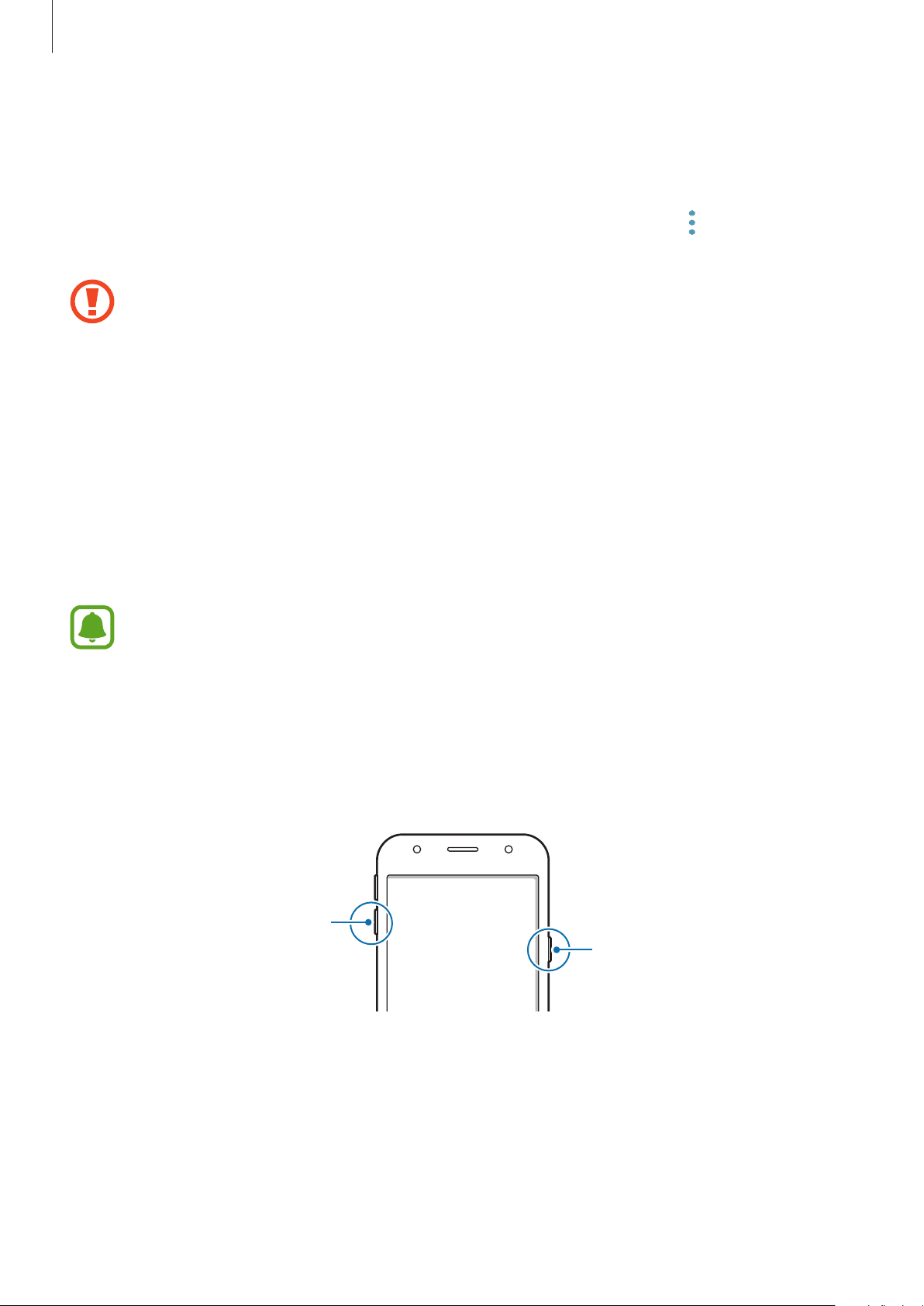
Basisfuncties
De geheugenkaart formatteren
Een geheugenkaart die op een computer is geformatteerd, is mogelijk niet compatibel met het
apparaat. Formatteer de geheugenkaart in het apparaat.
Tik op het scherm Apps op
Opslaginstellingen
Vergeet niet een back-up van alle belangrijke gegevens op de geheugenkaart te maken
voordat u de geheugenkaart formatteert. De fabrieksgarantie dekt geen schade door verlies
van gegevens vanwege iets wat de gebruiker doet.
→
SD-kaart
Instellingen
→
→
Apparaatonderhoud
Formatteren
→
FORMATTEREN
→
Opslag
.
→ →
Het apparaat in- en uitschakelen
Houd de aan/uit-toets een aantal seconden ingedrukt om het apparaat in te schakelen.
Wanneer u het apparaat voor het eerst inschakelt of na het herstellen van de fabrieksinstellingen,
moet u de instructies op het scherm volgen om uw apparaat in te stellen.
Als u het apparaat wilt uitschakelen, houdt u de aan/uit-toets ingedrukt en tikt u op
Volg alle waarschuwingen en aanwijzingen van geautoriseerd personeel op plaatsen waar
het gebruik van draadloze apparaten aan beperkingen onderhevig is, bijvoorbeeld in
vliegtuigen en ziekenhuizen.
Uitschakelen
.
Het apparaat opnieuw opstarten
Als het apparaat is vastgelopen en niet reageert, houdt u de aan/uit-toets en de toets Volume
omlaag minstens 7 seconden tegelijkertijd ingedrukt om het apparaat opnieuw op te starten.
Toets Volume omlaag
Aan/uit-toets
21
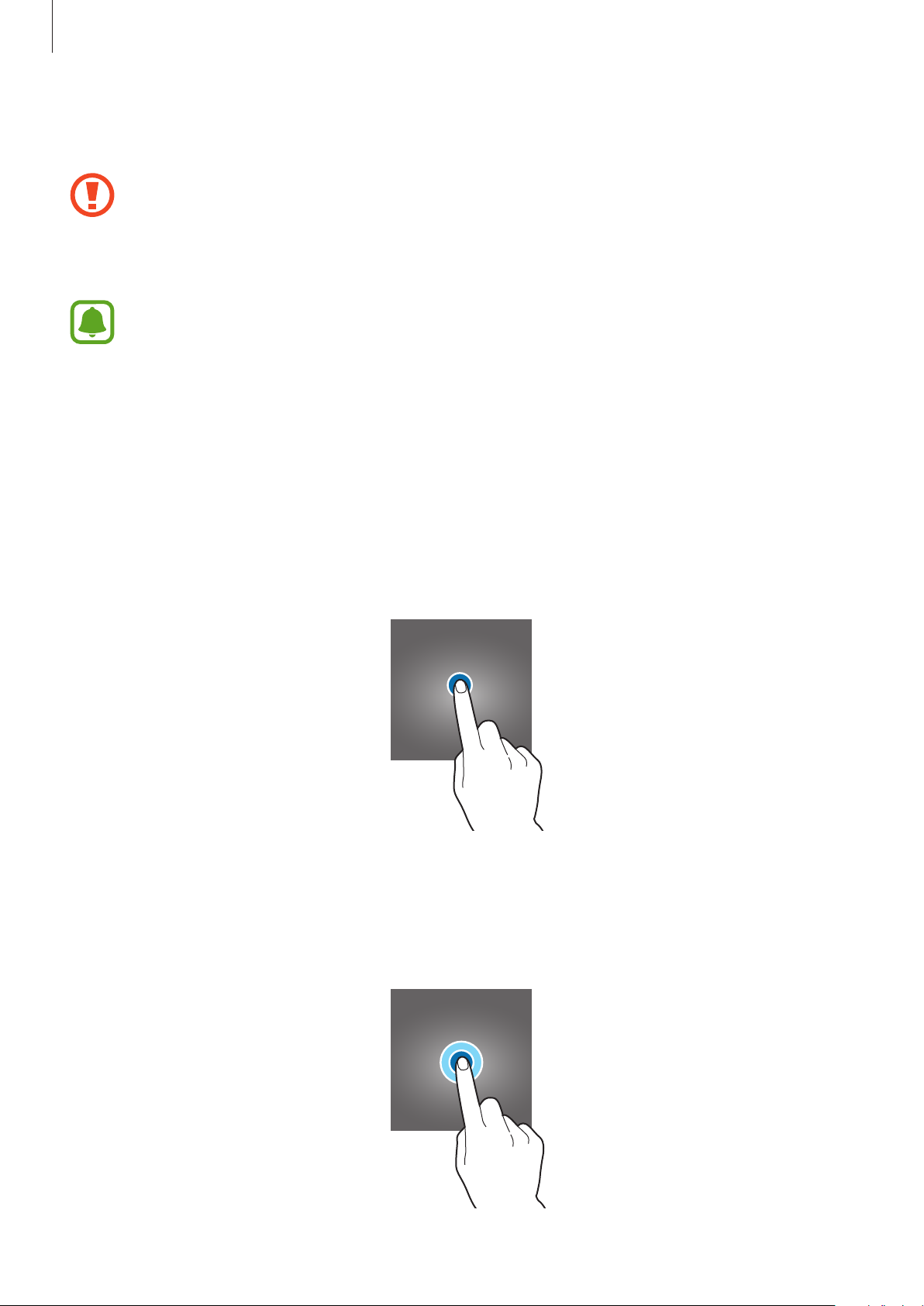
Basisfuncties
Het aanraakscherm bedienen
•
Zorg dat het aanraakscherm niet in aanraking komt met andere elektrische apparaten.
Door elektrostatische ontladingen kan het aanraakscherm worden beschadigd.
•
Beschadig het aanraakscherm niet, tik niet op het scherm met scherpe voorwerpen en
oefen geen grote druk uit op het scherm met uw vingertoppen.
•
Het apparaat herkent invoer via aanraken mogelijk niet in de buurt van de randen van
het scherm, omdat deze buiten het invoergebied voor aanraken vallen.
•
Als het aanraakscherm langere tijd op standby staat, kan dit leiden tot nabeelden
(ingebrande beelden op het scherm) of ghosting. Schakel het aanraakscherm uit
wanneer u het apparaat niet gebruikt.
•
Gebruik alleen uw vingers om het aanraakscherm te bedienen.
Tikken
Als u een app wilt openen, een menu-item wilt selecteren, een schermtoetsenbordtoets wilt
indrukken of een teken wilt ingeven met het schermtoetsenbord, tikt u erop met uw vinger.
Tikken en blijven aanraken
Tik op een item of het scherm en blijf dit langer dan 2 seconden aanraken om beschikbare opties
weer te geven.
22
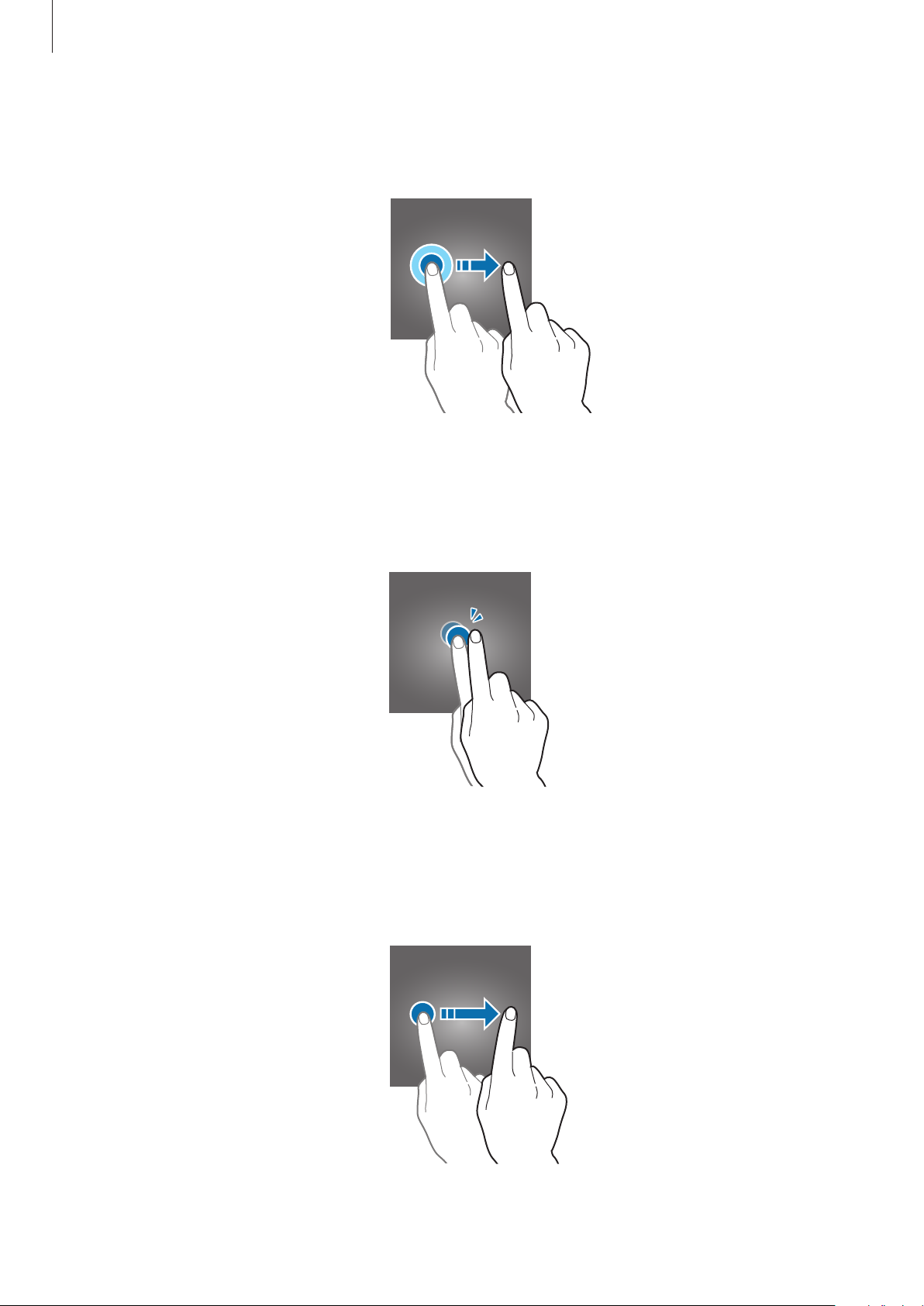
Basisfuncties
Slepen
Als u een item wilt verplaatsen, blijft u het vasthouden en sleept u het naar de gewenste positie.
Dubbeltikken
Dubbeltik op een webpagina of afbeelding om in te zoomen op een gedeelte. Dubbeltik nogmaals
om terug te gaan.
Vegen
Veeg naar links of rechts op het startscherm of het scherm Apps om andere vensters weer te geven.
Veeg omhoog of omlaag om door een webpagina of lijst met items, zoals contacten, te scrollen.
23

Basisfuncties
Spreiden en samenknijpen
Spreid twee vingers op een webpagina, kaart of afbeelding om in te zoomen op een gedeelte. Knijp
samen om uit te zoomen.
Startscherm en scherm Apps
Introductie
Het startscherm is het beginpunt voor het openen van alle functies van het apparaat. Hierop worden
widgets, snelkoppelingen voor apps en meer weergegeven.
Op het scherm Apps worden pictogrammen weergegeven voor alle apps, waaronder apps die net
zijn geïnstalleerd.
Het scherm kan er anders uitzien, afhankelijk van de regio of serviceprovider.
Een widget
Een app Een map
Nieuwsschermaanduiding. U kunt
de nieuwste artikelen in
verschillende categorieën bekijken.
Favoriete apps
Een schermindicator
24
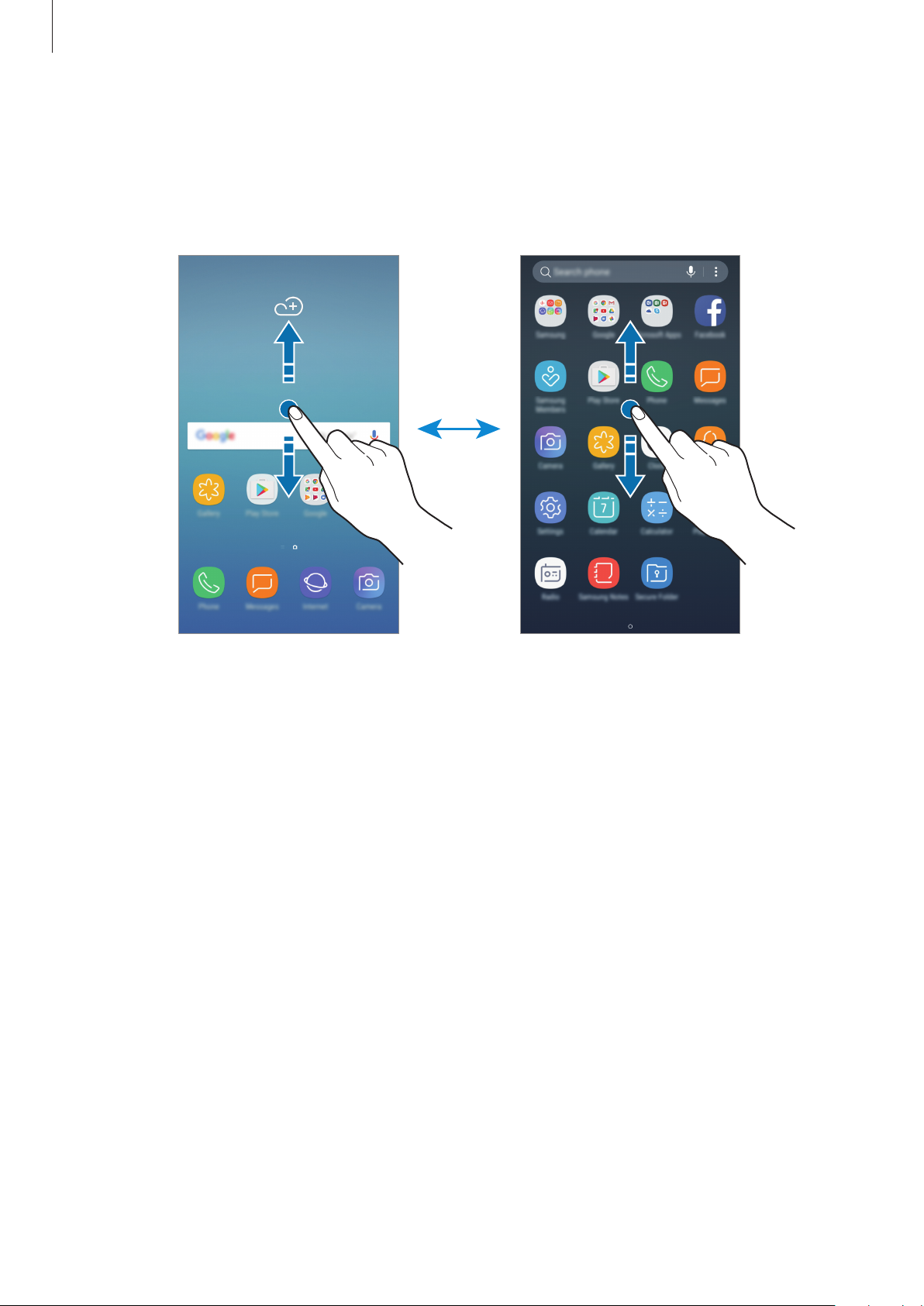
Basisfuncties
Schakelen tussen het startscherm en het scherm Apps
Veeg op het startscherm omhoog of omlaag om het scherm Apps te openen. Veeg in het scherm
Apps omhoog of omlaag om terug te gaan naar het startscherm. U kunt ook op de starttoets of de
toets Terug drukken.
Startscherm Scherm Apps
Items verplaatsen
Blijf een item aanraken en sleep het vervolgens naar een nieuwe locatie. Als u het item naar een
ander venster wilt verplaatsen, sleept u het naar de rand van het scherm.
Als u een snelkoppeling wilt toevoegen aan een app op het startscherm, houdt u een item
ingedrukt op het scherm Apps en sleept u het naar de bovenkant of onderkant van het scherm. De
snelkoppeling wordt toegevoegd aan het startscherm.
U kunt ook veelgebruikte apps naar het gedeelte met snelkoppelingen onderaan het startscherm
slepen.
Mappen maken
Maak mappen en verzamel vergelijkbare applicaties om apps snel te kunnen openen en starten.
Tik op het startscherm of het scherm Apps, blijf een app aanraken en sleep deze op een andere
1
app.
25
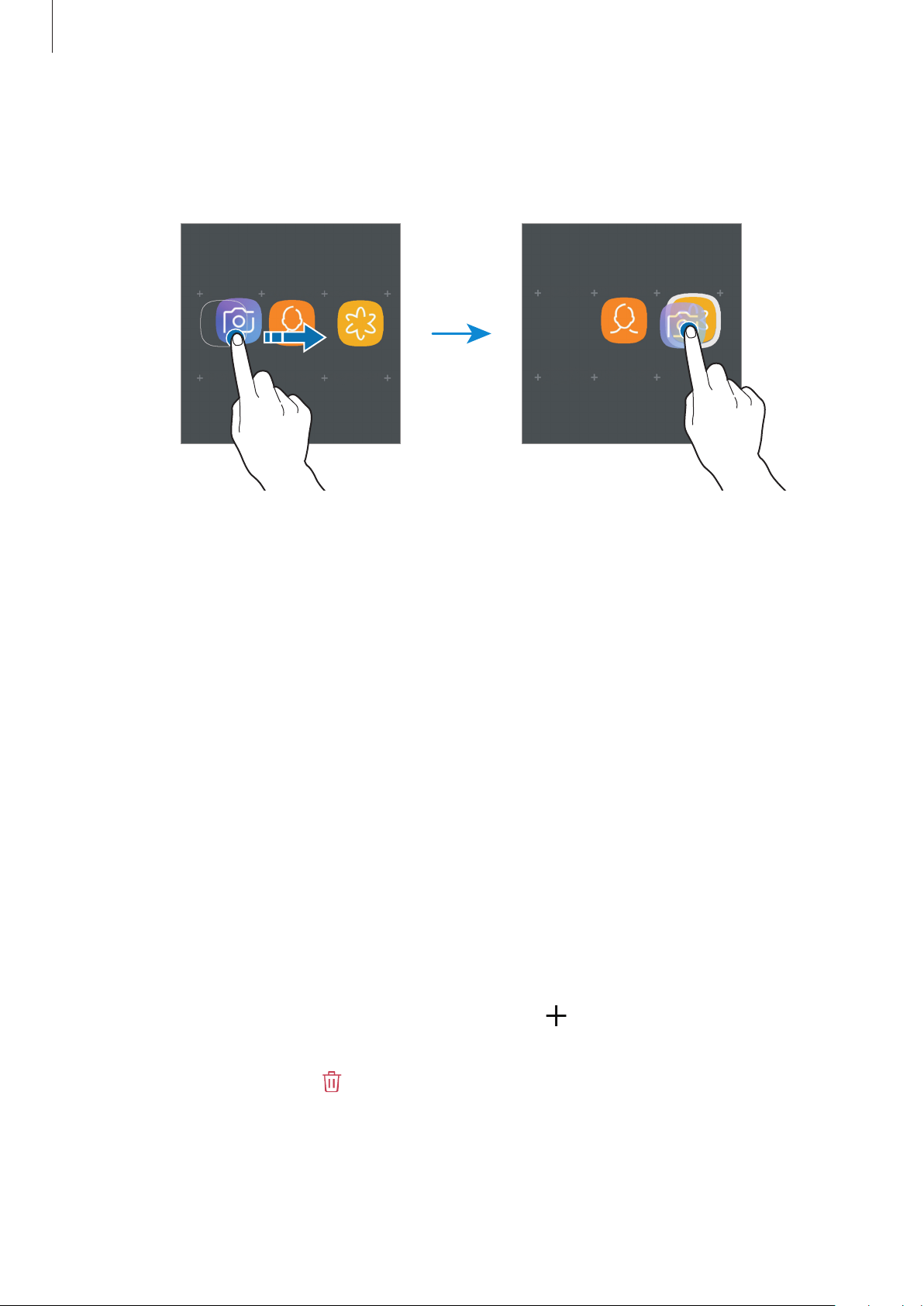
Basisfuncties
Zet de app neer wanneer een mapkader wordt weergegeven om de apps.
2
Er wordt een nieuwe map gemaakt met de geselecteerde apps. Tik op
geef een mapnaam op.
Meer apps toevoegen
Tik op
APPS TOEVOEGEN
op de map. Tik op de toe te voegen apps en tik op
Mapnaam invoeren
TOEVOEGEN
. U kunt
en
een app ook toevoegen door deze naar de map te slepen.
Apps verplaatsen vanuit een map
Blijf een app aanraken om deze naar een nieuwe locatie te slepen.
Een map verwijderen
Houd een map ingedrukt en tik vervolgens op
De apps van de map worden verplaatst naar het scherm Apps.
Map verwijderen
. Alleen de map wordt verwijderd.
Het startscherm bewerken
Tik op het startscherm op een leeg gebied en blijf dit aanraken of knijp uw vingers samen om de
bewerkingsopties te openen. U kunt de achtergrond instellen, widgets toevoegen en meer. U kunt
ook startschermvensters toevoegen, verwijderen of opnieuw indelen.
•
Pagina's toevoegen: veeg naar links en tik vervolgens op .
•
Pagina's verplaatsen: blijf een venstervoorbeeld aanraken en sleep het naar een nieuwe locatie.
•
Pagina's verwijderen: tik op op de pagina.
26
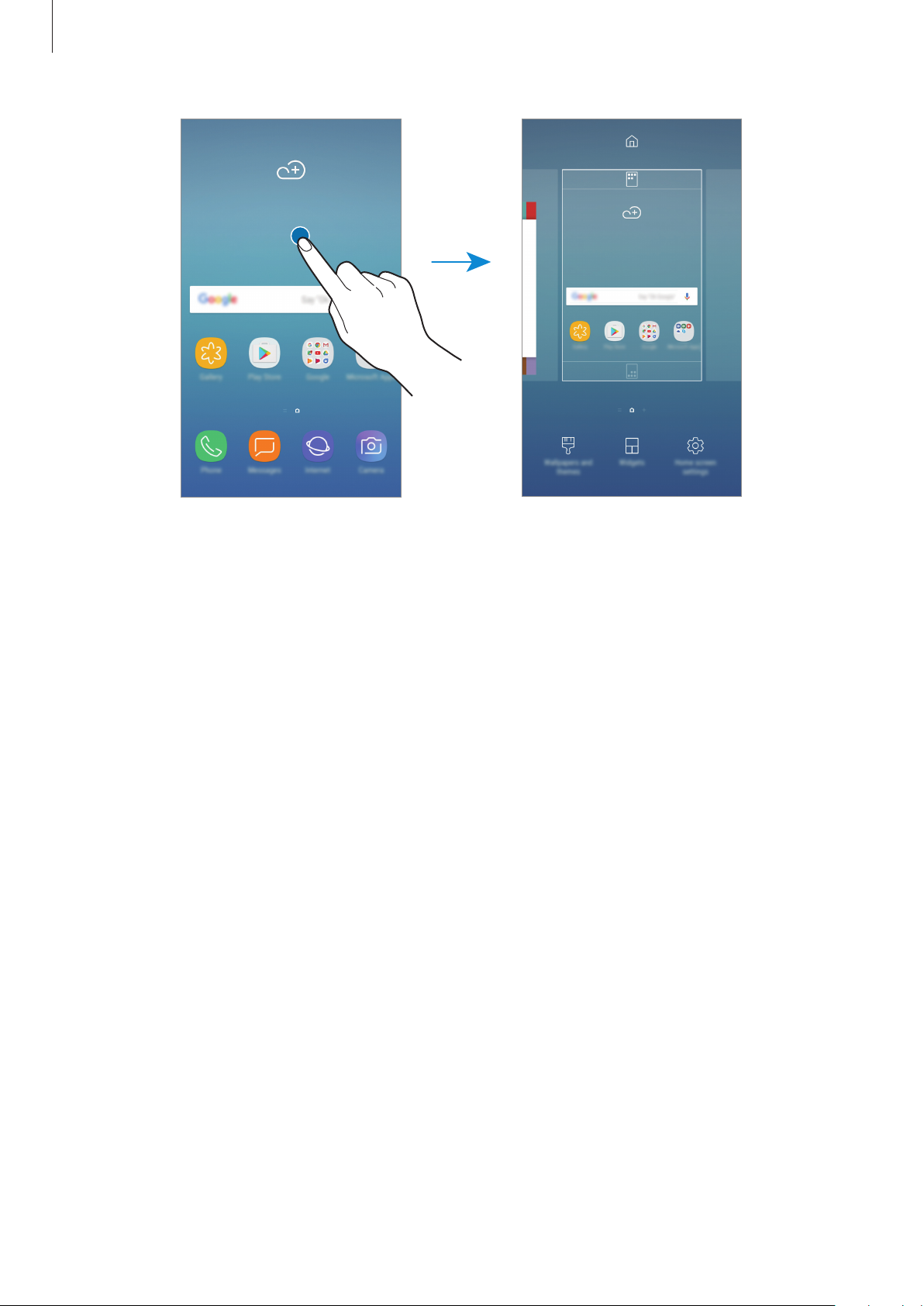
Basisfuncties
•
Achtergronden en thema's
wijzigen.
•
Widgets
gemakkelijk toegang op het startscherm te verlenen. Blijf een widget aanraken en sleep deze
naar het startscherm. De widget wordt toegevoegd op het startscherm.
•
Instellingen startscherm
meer of minder items op het startscherm weer te geven.
: widgets zijn kleine apps die specifieke functies van apps opstarten om informatie en
: de achtergrond, het thema of pictogrammen van het apparaat
: hiermee kunt u onder andere het formaat van het raster wijzigen om
Alle apps weergeven op het startscherm
U kunt zonder een apart scherm Apps te gebruiken het apparaat zo instellen dat alle apps worden
weergegeven op het startscherm. Houd op het startscherm een leeg gebied ingedrukt en tik
vervolgens op
TOEPASSEN
U hebt nu toegang tot al uw apps door op het startscherm naar links te vegen.
Instellingen startscherm
.
→
Lay-out startscherm
→
Alleen startscherm
→
27
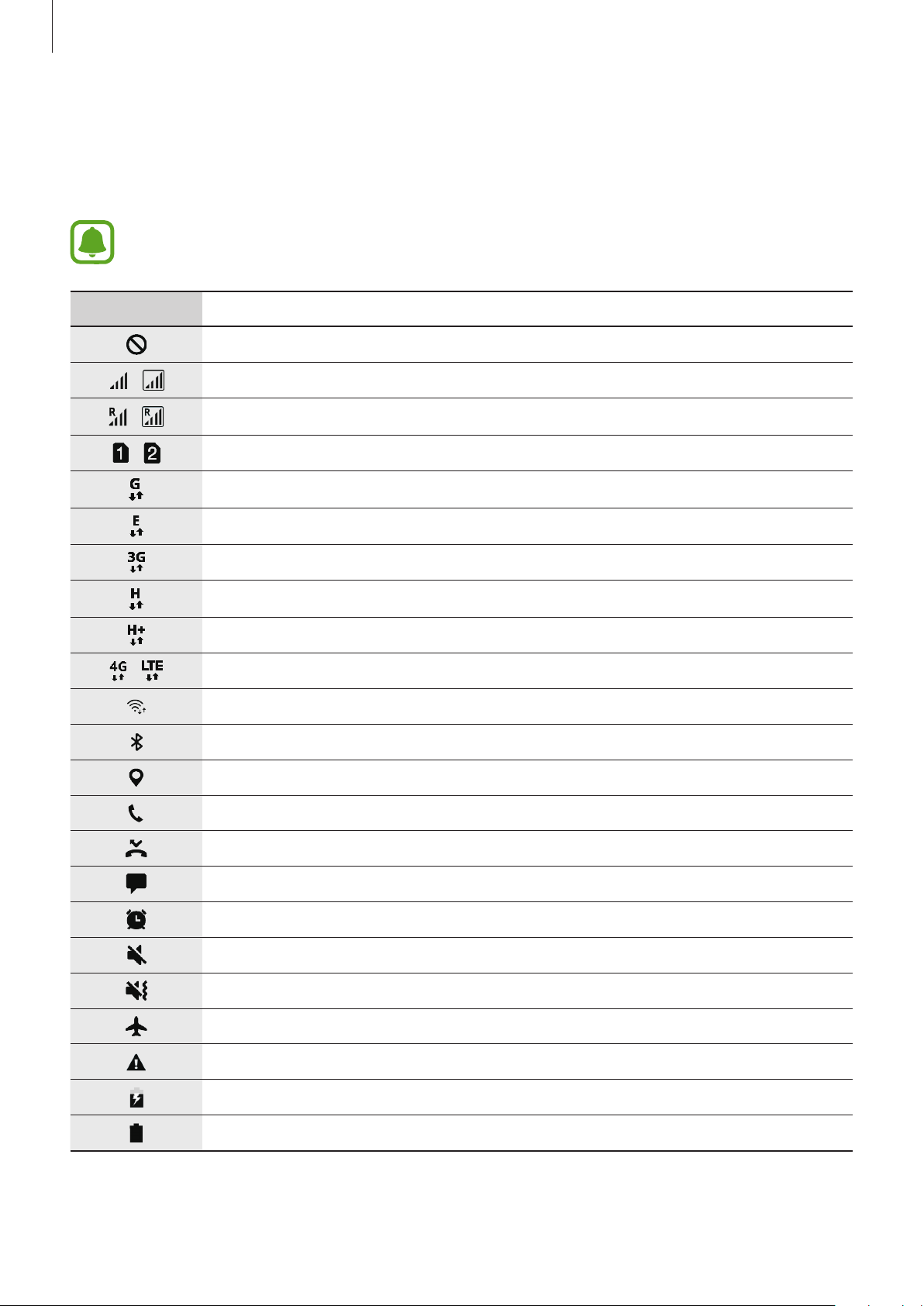
Basisfuncties
Indicatorpictogrammen
Pictogrammen verschijnen in de statusbalk aan de bovenzijde van het scherm. De pictogrammen
die in de onderstaande tabel staan, worden het meest gebruikt.
De statusbalk verschijnt mogelijk niet aan de bovenkant van het scherm in alle apps. Sleep
van de bovenkant van het scherm naar beneden om de statusbalk weer te geven.
Pictogram Betekenis
Geen signaal
/
/
/
/
Signaalsterkte
Roaming (buiten het gebruikelijke servicegebied)
Gewenste SIM- of USIM-kaart voor oproepen (dual-SIM-modellen)
GPRS-netwerkverbinding
EDGE-netwerkverbinding
UMTS-netwerkverbinding
HSDPA-netwerkverbinding
HSPA+-netwerkverbinding
LTE-netwerkverbinding
Wi-Fi-verbinding
Bluetooth-functie ingeschakeld
Locatieservices worden gebruikt
Oproep ingeschakeld
Gemiste oproep
Nieuw SMS- of MMS-bericht
Alarm ingeschakeld
Stand voor dempen ingeschakeld
Trilstand ingeschakeld
Vliegtuigstand ingeschakeld
Fout opgetreden of voorzichtigheid vereist
Batterij opladen
Batterijlading
28
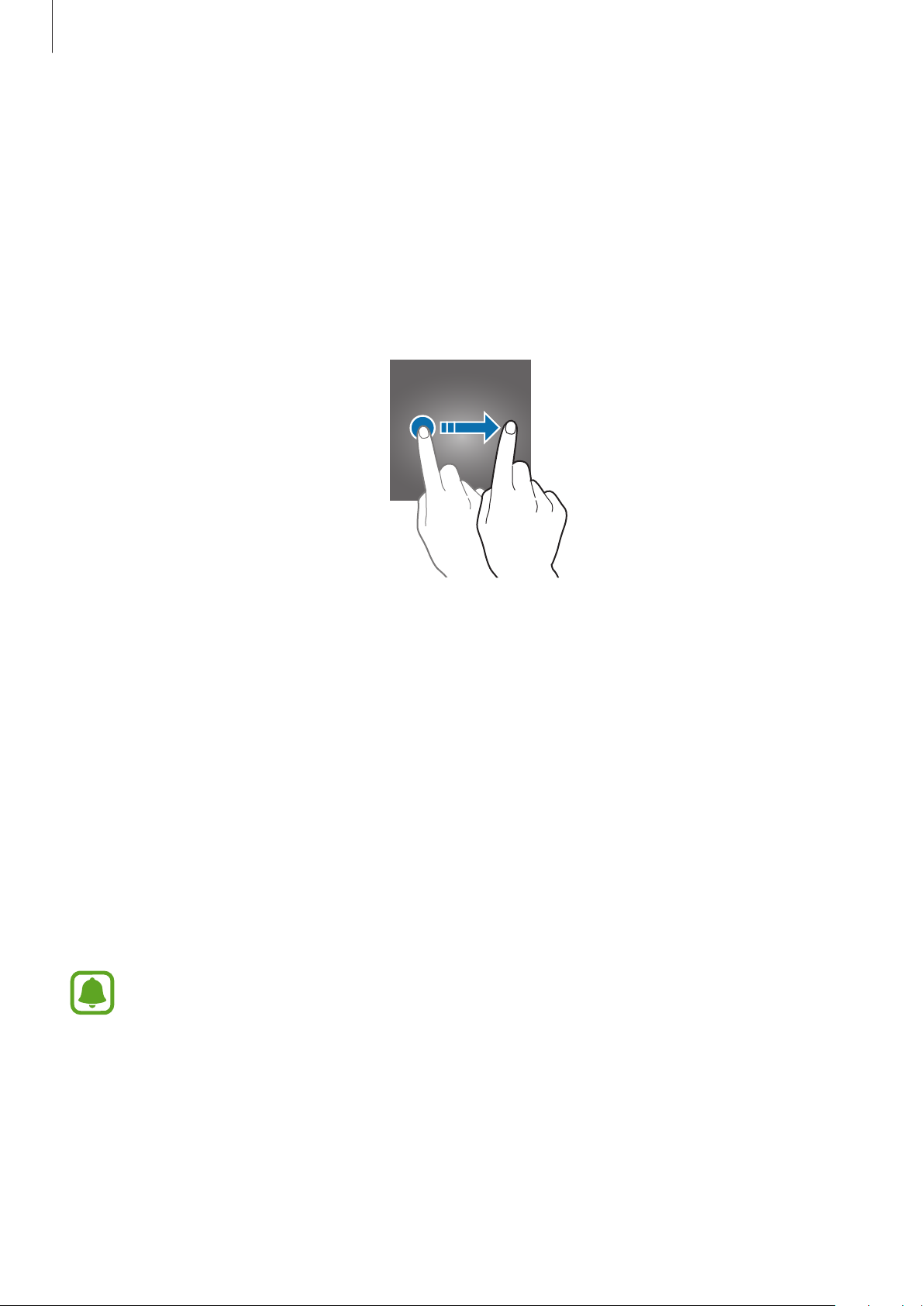
Basisfuncties
Vergrendelscherm
Als u op de aan/uit-toets drukt, wordt het scherm uitgeschakeld en vergrendeld. Het scherm wordt
ook uitgeschakeld en automatisch vergrendeld als het apparaat niet wordt gebruikt gedurende een
bepaalde periode.
Het scherm wordt vergrendeld met
Druk op de aan/uit-toets of de starttoets en veeg in een willekeurige richting om het scherm te
ontgrendelen.
Als u de schermvergrendelingsmethode wilt wijzigen, tikt u op het scherm Apps op
Schermvergr. en beveilig.
Als u een patroon, een pincode of een wachtwoord instelt voor de schermvergrendelingsmethode,
kunt u uw persoonlijke gegevens beschermen door te voorkomen dat anderen toegang
→
Vegen
Type schermvergrendeling
, de standaardmethode voor schermvergrendeling.
Instellingen
en selecteert u een methode.
→
hebben tot uw apparaat. Nadat u de schermvergrendelingsmethode hebt ingesteld, moet u een
ontgrendelingscode ingeven op het apparaat om het te ontgrendelen.
•
Vegen
•
Patroon
•
Pincode
•
Wachtwoord
scherm te ontgrendelen.
•
Geen
: veeg in een willekeurige richting op het scherm om het te ontgrendelen.
: teken een patroon met vier of meer stippen om het scherm te ontgrendelen.
: geef een PIN-code van minimaal vier cijfers in om het scherm te ontgrendelen.
: geef een wachtwoord van minimaal vier tekens, symbolen of nummers in om het
: stel geen schermvergrendelingsmethode in.
U kunt op uw apparaat instellen dat de fabrieksinstellingen worden hersteld als u de
ontgrendelingscode meerdere keren achter elkaar verkeerd opgeeft en de pogingslimiet
bereikt. Tik op het scherm Apps op
veilige vergrendeling
schakelen.
en tik op de schakelaar
Instellingen
→
Schermvergr. en beveilig.
Aut. reset fabrieksinst.
→
Instell.
om deze functie in te
29
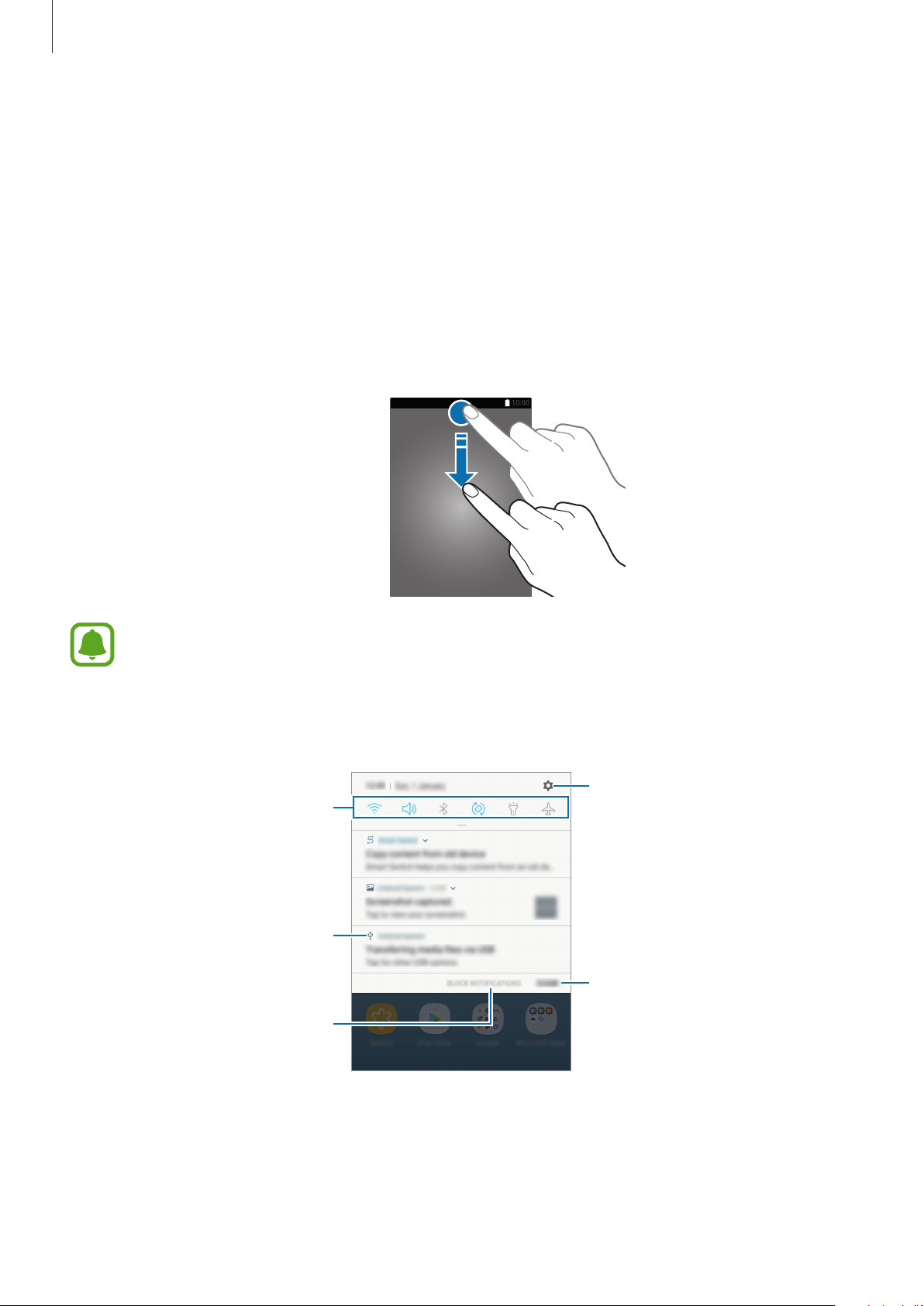
Basisfuncties
Meldingenvenster
Het meldingenvenster gebruiken
Wanneer u meldingen ontvangt, zoals berichten of gemiste oproepen, verschijnen
indicatorpictogrammen in de statusbalk. Als u meer informatie wilt weergeven over de
pictogrammen, opent u het meldingenvenster en bekijkt u de details.
Sleep de statusbalk omlaag om het meldingenvenster te openen. Veeg omhoog op het scherm om
het meldingenvenster te sluiten.
U kunt het meldingenvenster openen, zelfs op het vergrendelde scherm.
U kunt de volgende functies in het meldingenvenster gebruiken.
►
Single SIM-modellen:
Toetsen voor Snel instellen
Op een melding tikken en
verschillende acties gebruiken.
Meldingen van apps blokkeren.
Instellingen starten.
Alle meldingen wissen.
30
